Руководство пользователя
AV-Ресивер
СОДЕРЖАНИЕ
ПЕРЕД ИСПОЛЬЗОВАНИЕМ ДАННОГО АППАРАТА
ФУНКЦИИ
НАЗВАНИЯ КОМПОНЕНТОВ И ИХ ФУНКЦИИ
ПОДГОТОВКА
ИСПОЛЬЗОВАНИЕ ЗВУКОВОГО ПОЛЯ
ВОСПРОИЗВЕДЕНИЕ
ПОЛЕЗНЫЕ ФУНКЦИИ
ПРОСЛУШИВАНИЕ В НЕСКОЛЬКИХ КОМНАТАХ (ЗОНАХ)
КОНФИГУРАЦИИ
ОБНОВЛЕНИЕ
УСТРАНЕНИЕ НЕИСПРАВНОСТЕЙ
ПРИЛОЖЕНИЕ

Руководство пользователя
RU
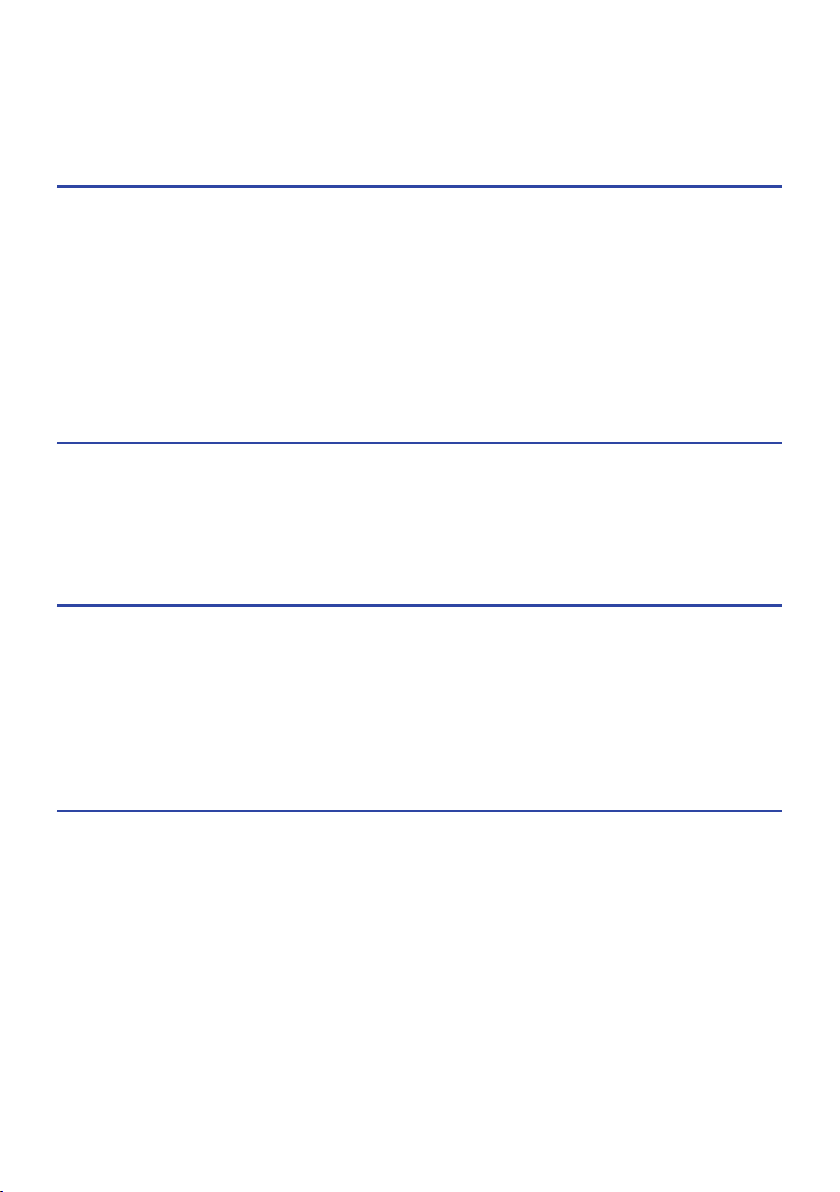
СОДЕРЖАНИЕ
СОДЕРЖАНИЕ
ПЕРЕД ИСПОЛЬЗОВАНИЕМ ДАННОГО АППАРАТА 8
Для ознакомления в первую очередь..………………………………………………8
Как пользоваться данным руководством..………………………………………………………………………………………………………….8
Глоссарий..………………………………………………………………………………………………………………………………………………………… 9
Проверка принадлежностей..………………………………………………………..10
Проверка принадлежностей.. …………………………………………………………………………………………………………………………….10
Использование пульта ДУ..……………………………………………………………11
Вставьте батарейки в пульт ДУ.. …………………………………………………………………………………………………………………………11
Диапазон работы пульта ДУ.. ……………………………………………………………………………………………………………………………..12
ФУНКЦИИ 13
Возможности аппарата..……………………………………………………………….13
Полезные приложения..……………………………………………………………….20
AV SETUP GUIDE..…………………………………………………………………………………………………………………………………………………20
MusicCast CONTROLLER..……………………………………………………………………………………………………………………………………..21
НАЗВАНИЯ КОМПОНЕНТОВ И ИХ ФУНКЦИИ 22
Корпус аппарата..……………………………………………………………………….22
Названия и функции компонентов передней панели..……………………………………………………………………………………….22
Дисплей передней панели..………………………………………………………………………………………………………………………………..24
Названия и функции компонентов задней панели.. …………………………………………………………………………………………..29
Пульт ДУ.. …………………………………………………………………………………31
Названия и функции компонентов пульта ДУ.. …………………………………………………………………………………………………..31
ПОДГОТОВКА 34
Перед началом..………………………………………………………………………….34
Названия и функции компонентов колонок..……………………………………………………………………………………………………..34
Процесс подготовки.. …………………………………………………………………………………………………………………………………………35
Размещение колонок (систем колонок)..…………………………………………. 37
Акустические системы, рекомендуемые для аппарата (основная настройка).. ………………………………………………….37
Другие акустические системы (основная настройка).. ……………………………………………………………………………………….39
Подключение зонных колонок (расширенная настройка)..………………………………………………………………………………..45
Подключение фронтальных колонок, поддерживающих соединение с двухканальным усилением
(расширенная настройка)..…………………………………………………………………………………………………………………………………47
2
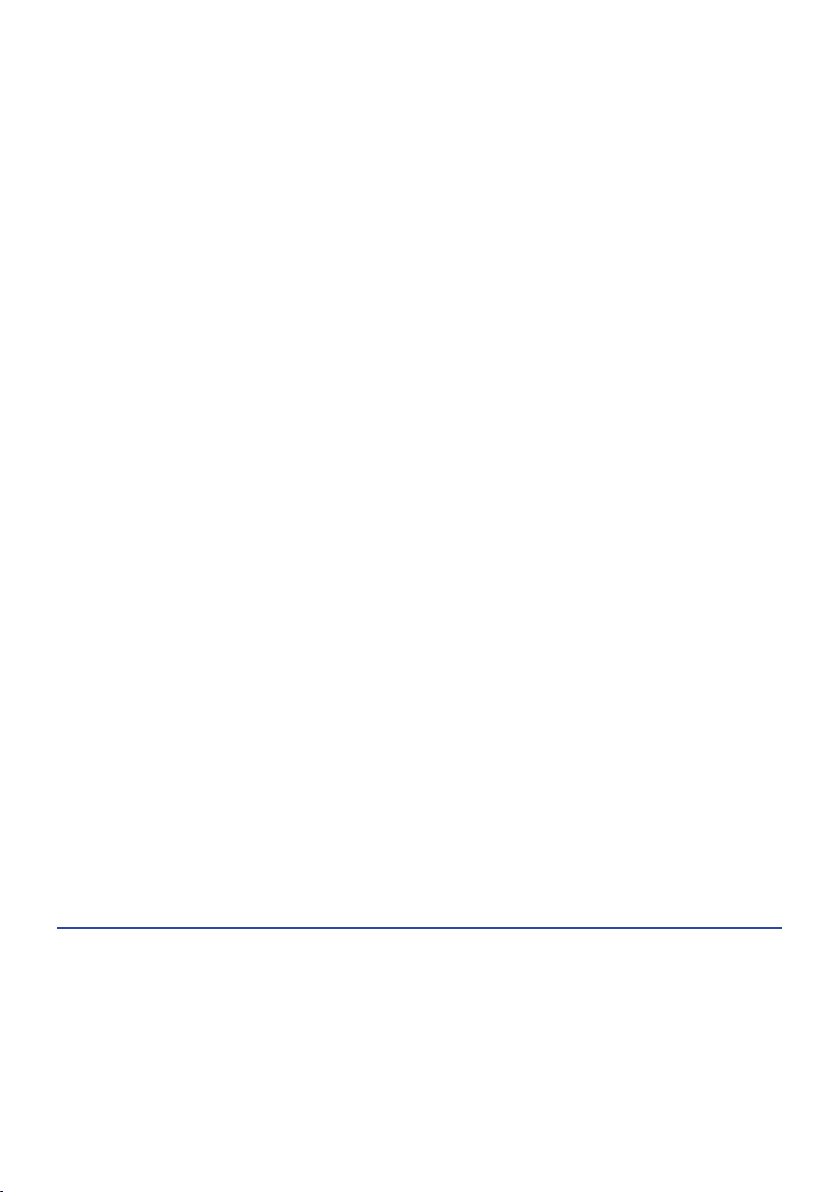
СОДЕРЖАНИЕ
Подключение колонок..………………………………………………………………. 48
Требования к колонкам.. ……………………………………………………………………………………………………………………………………48
Требования к кабелю.. ……………………………………………………………………………………………………………………………………….49
Подключение колонок.. ……………………………………………………………………………………………………………………………………..50
Подключение телевизора..……………………………………………………………53
HDMI-соединение с телевизором.. ……………………………………………………………………………………………………………………..53
Подключение воспроизводящих устройств..……………………………………. 55
HDMI-соединение с видеоустройством, например, BD/DVD-проигрывателем..…………………………………………………..55
Соединение с воспроизводящим устройством, отличное от HDMI..……………………………………………………………………56
Подключение радиоантенн..………………………………………………………… 57
Подключение FM-антенны..………………………………………………………………………………………………………………………………..57
Подключение AM-антенны..………………………………………………………………………………………………………………………………..58
Подключение DAB/FM-антенны.. ………………………………………………………………………………………………………………………..60
Подготовка к сетевому подключению..…………………………………………… 61
Сетевое подключение аппарата..……………………………………………………………………………………………………………………….61
Подключение сетевого кабеля (проводное соединение)..………………………………………………………………………………….62
Подготовка беспроводных антенн (беспроводное соединение).. ………………………………………………………………………63
Включение питания аппарата..………………………………………………………64
Подключение силового кабеля..…………………………………………………………………………………………………………………………64
Установка питания в положение включения/режима ожидания (Зона A)..…………………………………………………………65
Выбор языка меню..…………………………………………………………………….66
Выбор языка меню.. ……………………………………………………………………………………………………………………………………………66
Настройка MusicCast.. ………………………………………………………………….67
Что такое MusicCast..…………………………………………………………………………………………………………………………………………..67
Использование MusicCast CONTROLLER..…………………………………………………………………………………………………………….68
Добавление аппарата к сети MusicCast.. …………………………………………………………………………………………………………….69
Использование функции MusicCast Surround.. …………………………………..70
Конфигурирование беспроводных колонок.. …………………………………………………………………………………………………….70
Настройка параметров колонок..……………………………………………………72
Процесс конфигурации колонок.. ………………………………………………………………………………………………………………………72
Назначение конфигурации колонок..…………………………………………………………………………………………………………………75
Сообщения об ошибках от YPAO.. ……………………………………………………………………………………………………………………….76
Предупреждения от YPAO.. …………………………………………………………………………………………………………………………………77
ИСПОЛЬЗОВАНИЕ ЗВУКОВОГО ПОЛЯ 78
Использование эффектов звукового поля.. ………………………………………78
Выбор предпочтительного режима звука..…………………………………………………………………………………………………………78
Наслаждение 3-мерными звуковыми полями..……………………………………………………………………………………………………79
Использование эффектов звукового поля,оптимизированных для определенного типа контента..…………………80
Использование эффектов звукового поля без колонок окружающего звучания (Virtual CINEMA DSP).. ……………..82
Воспроизведение с эффектом окружающего звука с помощью 5 фронтальных колонок (Virtual CINEMA
FRONT)..………………………………………………………………………………………………………………………………………………………………83
Окружающее звучание и наушники (SILENT CINEMA)..………………………………………………………………………………………..84
3
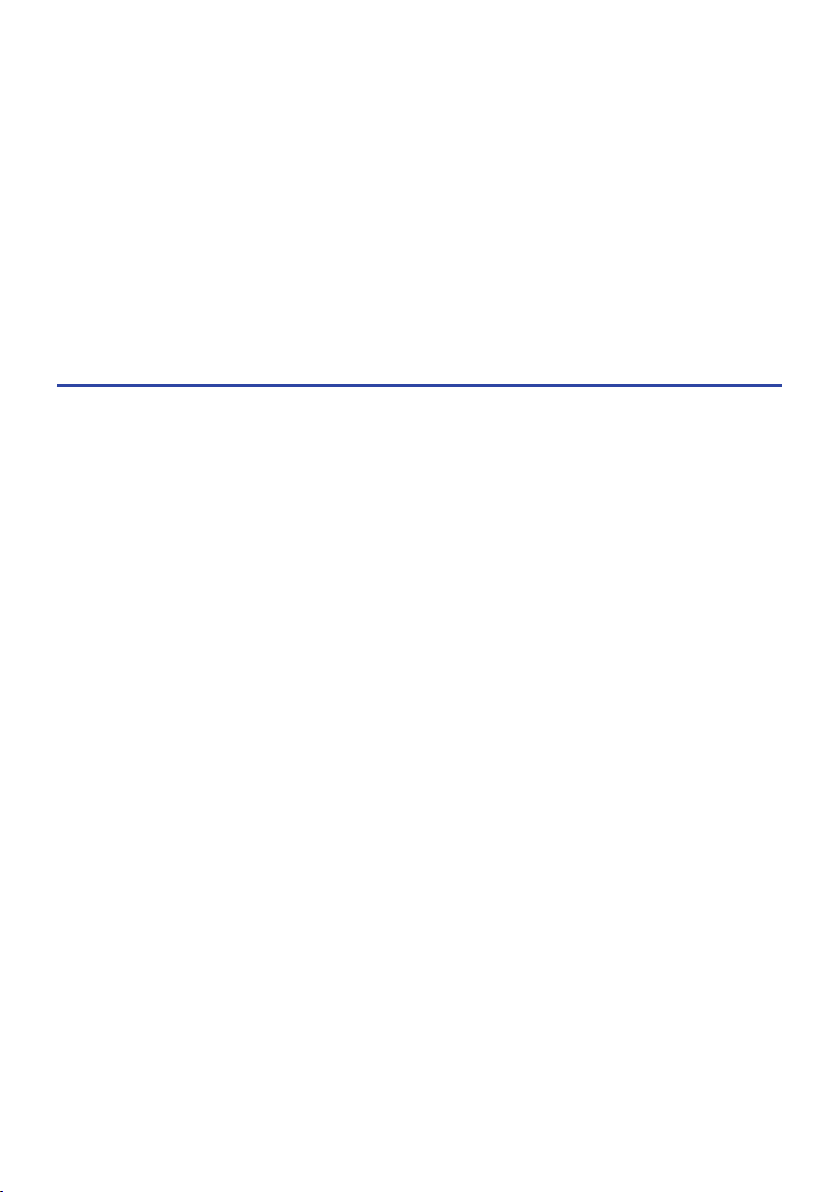
СОДЕРЖАНИЕ
Использование необработанного воспроизведения..…………………………. 85
Наслаждение оригинальным звуком (прямое декодирование).. ………………………………………………………………………..85
Наслаждение многоканальным воспроизведением без эффектов звукового поля (декодер окружающего
звучания).. ………………………………………………………………………………………………………………………………………………………….86
Наслаждение воспроизведением с высоким качеством (Pure Direct)..………………………………………………………………..87
Наслаждайтесь излюбленным звуком..……………………………………………88
Наслаждение более мощным звуком источника аудиосигнала (компрессионный музыкальный усилитель)..…..88
Расширение низкочастотного диапазона из сабвуфера.. ………………………………………………………………………………….89
Повышение четкости звуков диалогов..……………………………………………………………………………………………………………..90
Наслаждение басовым звуком с помощью небольших колонок (Extra Bass)..……………………………………………………..91
Наслаждение более качественным звуком..……………………………………………………………………………………………………….92
ВОСПРОИЗВЕДЕНИЕ 93
Основная процедура воспроизведения..…………………………………………..93
Основная процедура для воспроизведения видео и музыки.. ……………………………………………………………………………93
Названия элементов и функции компонентов экрана воспроизведения.. …………………………………………………………94
Названия элементов и функции компонентов экрана просмотра.. ……………………………………………………………………95
Воспроизведение аудиосигнала телевизора..……………………………………97
Воспроизведение аудиосигнала телевизора с помощью eARC/ARC..………………………………………………………………….97
Воспроизведение аудиосигнала телевизора с помощью цифрового оптического кабеля.. ………………………………98
Прослушивание радио.. ……………………………………………………………….99
Подготовка к прослушиванию радио.. ……………………………………………………………………………………………………………….99
Прослушивание радио.. ……………………………………………………………………………………………………………………………………102
Отображение информации Radio Data System..………………………………………………………………………………………………..103
Отображение данных DAB.. ………………………………………………………………………………………………………………………………104
Сохранение радиостанции вручную..……………………………………………………………………………………………………………….105
Автоматическое сохранение FM-радиостанций (Auto Preset)..………………………………………………………………………….106
Удаление предустановленных станций..…………………………………………………………………………………………………………..107
Воспроизведение музыки с помощью соединения по Bluetooth®..…………108
Воспроизведение на аппарате музыки с устройства Bluetooth®..……………………………………………………………………..108
Воспроизведение музыки с помощью колонок/наушников Bluetooth®.. …………………………………………………………..110
Воспроизведение музыки с помощью AirPlay.. …………………………………112
Воспроизведение музыки с помощью AirPlay..………………………………………………………………………………………………….112
Воспроизведение музыки, сохраненной на флэш-накопителе USB.. ……..113
Воспроизведение контента флэш-накопителя USB..……………………………………………………………………………………….. 113
Воспроизведение музыки, хранящейся на медиа-серверах (ПК/NAS).. ….. 115
Воспроизведение с музыкальных медиасерверов (ПК/NAS)..…………………………………………………………………………… 115
Прослушивание интернет-радио..…………………………………………………116
Выбор интернет-радиостанции..………………………………………………………………………………………………………………………116
Прослушивание услуг потоковой передачи музыки..…………………………117
Прослушивание музыкального потокового сервиса.. ………………………………………………………………………………………117
4
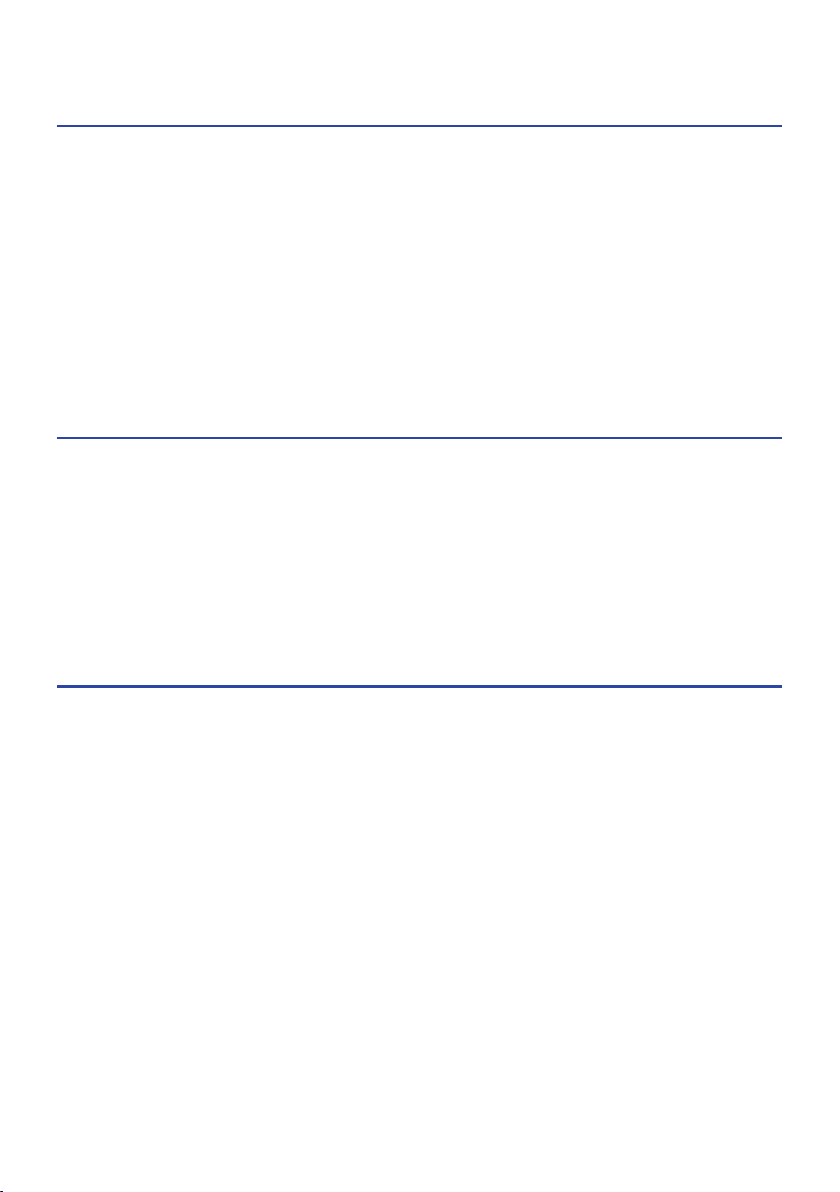
СОДЕРЖАНИЕ
ПОЛЕЗНЫЕ ФУНКЦИИ 118
Функция таймера сна.. ……………………………………………………………….118
Установка времени таймера сна..……………………………………………………………………………………………………………………..118
Функция SCENE..……………………………………………………………………….119
Выбор источника входного сигнала и избранных настроек одним нажатием (SCENE).. …………………………………..119
Выбор сохраненной сцены.. ……………………………………………………………………………………………………………………………..120
Сохранение сцены..…………………………………………………………………………………………………………………………………………..121
Функция ярлыка..……………………………………………………………………..122
Сохранение избранного контента в качестве ярлыка..…………………………………………………………………………………….122
Вызов сохраненного контента в качестве ярлыка.. ………………………………………………………………………………………….123
ПРОСЛУШИВАНИЕ В НЕСКОЛЬКИХ КОМНАТАХ
(ЗОНАХ) 124
Подготовка зон..……………………………………………………………………….124
Воспроизведение в нескольких комнатах (функция зоны)..……………………………………………………………………………..124
Подключение колонок зоны..……………………………………………………………………………………………………………………………125
Управление зонами..…………………………………………………………………. 126
Включение/выключение питания зон.. …………………………………………………………………………………………………………….126
Основная процедура в зоне.. ……………………………………………………………………………………………………………………………127
Корректировка разницы в громкости между зонами.. ……………………………………………………………………………………..128
Раздельная регулировка уровня громкости для зоны..…………………………………………………………………………………….129
КОНФИГУРАЦИИ 130
Настройка аппарата..…………………………………………………………………130
Использование меню..………………………………………………………………………………………………………………………………………130
Настройка параметров воспроизведения для различных источников
воспроизведения (меню Опция)..…………………………………………………. 131
Основные операции меню Опция..……………………………………………………………………………………………………………………131
Элементы меню Опция.. ……………………………………………………………………………………………………………………………………133
Настройка DSP/окружающего звучания.. …………………………………………………………………………………………………………134
Корректировка разницы в громкости во время воспроизведения.. …………………………………………………………………139
Включение настройки Lipsync.. ………………………………………………………………………………………………………………………..142
Проверка информации об аудиосигнале..………………………………………………………………………………………………………..143
Проверка информации о видеосигнале..…………………………………………………………………………………………………………. 144
Объединение гнезда аудиовхода с входным гнездом HDMI..…………………………………………………………………………….145
Выбор источника видеосигнала, который будет отображаться с выбранным источником аудиосигнала..……..146
Настройка параметров воспроизведения в случайном порядке..…………………………………………………………………….147
Настройка параметров повторного воспроизведения.. …………………………………………………………………………………..148
Настройка использования управления громкостью через AirPlay/Bluetooth..………………………………………………….149
Добавление радиостанции “NET RADIO” в папку “Favorites”.. …………………………………………………………………………..150
Удаление радиостанции из папки “Favorites”.. …………………………………………………………………………………………………151
5
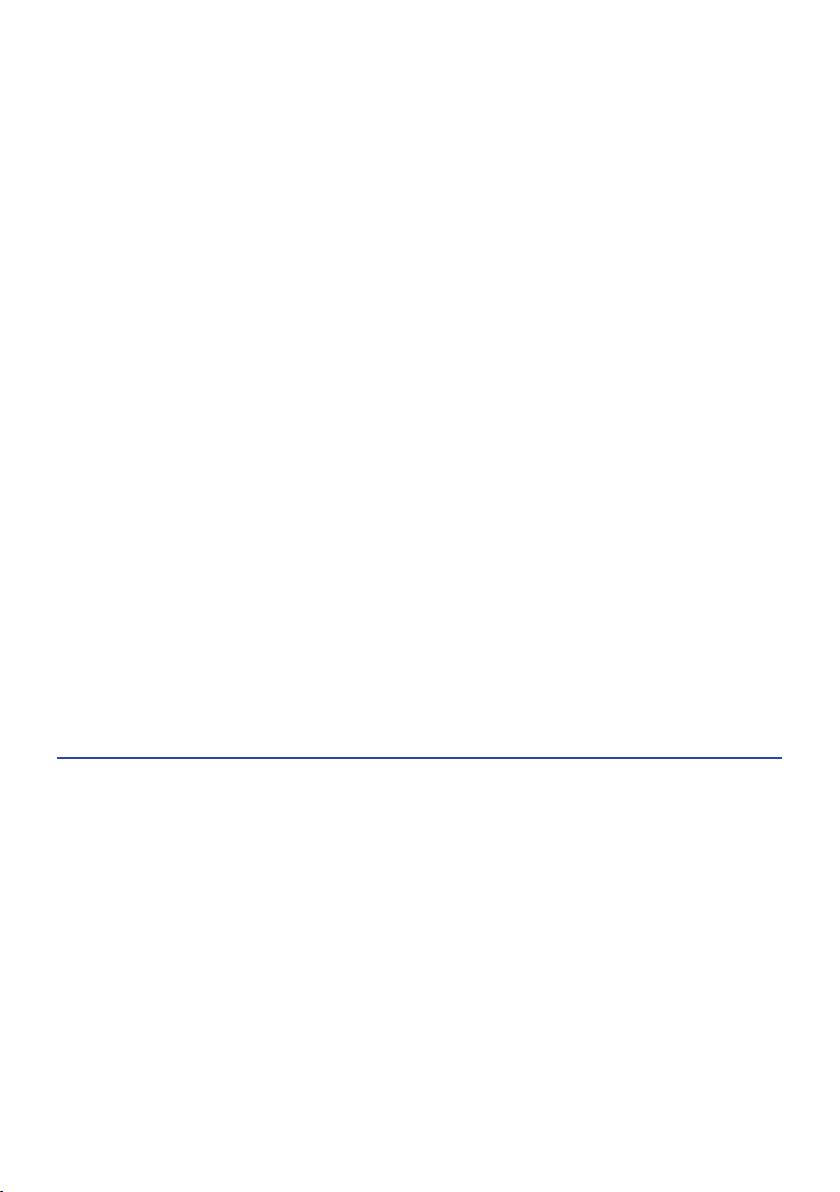
СОДЕРЖАНИЕ
Настройка различных функций (меню Настройка)..…………………………. 152
Основные операции меню Настройка.. …………………………………………………………………………………………………………….152
Элементы меню Настройка.. …………………………………………………………………………………………………………………………….154
Настройка параметров колонок..……………………………………………………………………………………………………………………..162
Конфигурация настроек HDMI.. ………………………………………………………………………………………………………………………..174
Настройка параметров звука..………………………………………………………………………………………………………………………….182
Настройка параметров сцены..…………………………………………………………………………………………………………………………195
Конфигурация настроек функции..…………………………………………………………………………………………………………………..197
Конфигурация сетевых настроек.. ……………………………………………………………………………………………………………………214
Конфигурация настроек Bluetooth®..……………………………………………………………………………………………………………….. 222
Конфигурация настроек языка..……………………………………………………………………………………………………………………….227
Выполнение настроек аппарата с помощью операций на передней панели
на корпусе аппарата (Меню дисплея передней панели)..…………………….228
Основные операции меню дисплея передней панели..…………………………………………………………………………………….228
Пункты меню дисплея передней панели..…………………………………………………………………………………………………………229
Регулировка яркости дисплея передней панели..…………………………………………………………………………………………….230
Установка питания каждой зоны в положение включения/режим ожидания..…………………………………………………231
Настройка использования громкости на передней панели.. ……………………………………………………………………………232
Настройка использования селектора входного сигнала на передней панели..………………………………………………..233
Настройка использования кнопки сцены на передней панели.. ………………………………………………………………………234
Настройка использования звука работы.. ………………………………………………………………………………………………………..235
Установка использования пульта ДУ.. ………………………………………………………………………………………………………………236
Выбор идентификационного кода пульта ДУ..………………………………………………………………………………………………….237
Установка пунктов информации, которые будут пропущены при использовании SELECT/ENTER.. ………………….238
Восстановление настроек по умолчанию.. ……………………………………………………………………………………………………….239
Резервное копирование и восстановление всех настроек.. ……………………………………………………………………………..240
Обновление встроенного программного обеспечения..…………………………………………………………………………………..241
Настройка использования магазинного демо-режима.. …………………………………………………………………………………..242
ОБНОВЛЕНИЕ 243
Обновление встроенного программного обеспечения аппарата.. ………… 243
Обновления встроенного программного обеспечения..…………………………………………………………………………………..243
Обновление встроенного программного обеспечения аппарата через сеть.. ………………………………………………….244
Обновление встроенного программного обеспечения аппарата с использованием флэш-накопителя USB.. …246
6
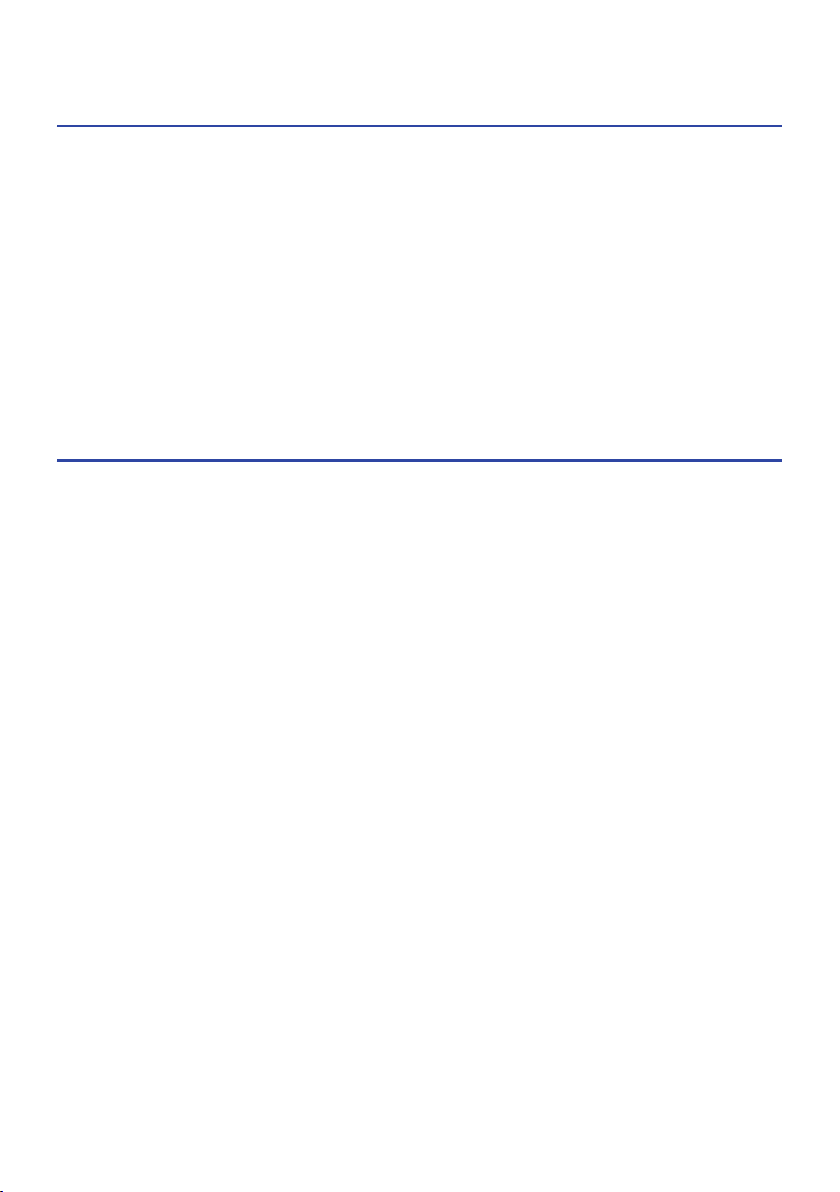
СОДЕРЖАНИЕ
УСТРАНЕНИЕ НЕИСПРАВНОСТЕЙ 247
При возникновении каких-либо проблем..………………………………………247
При возникновении проблемы сначала проверьте следующее:..……………………………………………………………………..247
Питание, система или пульт ДУ.. ………………………………………………………………………………………………………………………248
Проблемы с аудиосигналом.. ……………………………………………………………………………………………………………………………258
Проблемы с видеосигналом.. ……………………………………………………………………………………………………………………………269
Проблемы с FM/AM-радио.. ……………………………………………………………………………………………………………………………….273
Проблемы с DAB-радио..……………………………………………………………………………………………………………………………………278
Проблемы с USB..………………………………………………………………………………………………………………………………………………283
Проблемы с сетью.. …………………………………………………………………………………………………………………………………………..287
Проблемы с Bluetooth®.. ……………………………………………………………………………………………………………………………………298
Сообщения об ошибках на дисплее передней панели.. ………………………300
Сообщения об ошибках на дисплее передней панели..…………………………………………………………………………………….300
ПРИЛОЖЕНИЕ 302
Уход и очистка..………………………………………………………………………..302
Уход за передней панелью..………………………………………………………………………………………………………………………………302
Беспроводное подключение к сети..………………………………………………303
Выбор способа беспроводного сетевого подключения.. ………………………………………………………………………………….303
Настройка беспроводного соединения с помощью кнопки WPS..…………………………………………………………………….304
Настройка беспроводного подключения с использованием iPhone..……………………………………………………………….305
Настройка беспроводного соединения путем выбора из списка доступных точек доступа..……………………………306
Настройка беспроводного подключения вручную.. …………………………………………………………………………………………307
Настройка беспроводного подключения с помощью PIN-кода WPS.. ……………………………………………………………….308
Поддерживаемые устройства и форматы файлов..……………………………309
Поддерживаемые устройства Bluetooth®.. ………………………………………………………………………………………………………..309
Поддерживаемые устройства USB.. ………………………………………………………………………………………………………………….310
Поддерживаемые форматы файлов.. ……………………………………………………………………………………………………………….311
Товарные знаки.. ………………………………………………………………………312
Товарные знаки..……………………………………………………………………………………………………………………………………………… 312
Технические характеристики..……………………………………………………..314
Технические характеристики..………………………………………………………………………………………………………………………….314
Настройки по умолчанию..…………………………………………………………..320
Настройки по умолчанию меню Опция.. …………………………………………………………………………………………………………..320
Настройки по умолчанию меню Настройка..…………………………………………………………………………………………………….321
Настройки по умолчанию меню дисплея передней панели.. ……………………………………………………………………………325
7
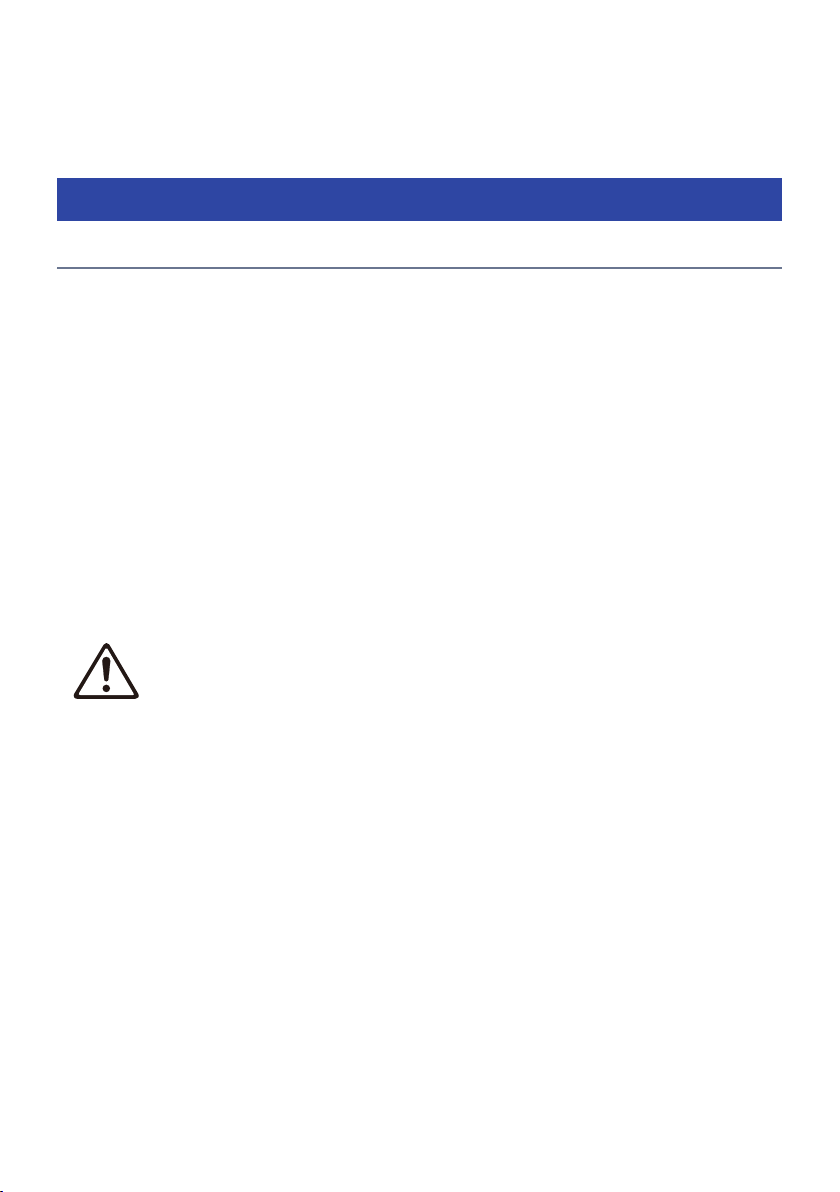
ПЕРЕД ИСПОЛЬЗОВАНИЕМ ДАННОГО АППАРАТА > Для ознакомления в первую очередь
ПЕРЕД ИСПОЛЬЗОВАНИЕМ ДАННОГО
АППАРАТА
Для ознакомления в первую очередь
Как пользоваться данным руководством
Благодарим вас за покупку изделия Yamaha.
(
Этот аппарат представляет собой изделие для просмотра видео и прослушивания музыки дома.
(
В данном руководстве приведено описание подготовки и эксплуатации для повседневного
использования аппарата.
(
Для безопасного и правильного использования аппарата обязательно прочтите данное
руководство перед его использованием.
Во время чтения данного руководства имейте в виду следующее.
(
На иллюстрациях основного устройства в данном руководстве изображена модель для США, если
не указано иное.
(
В данном руководстве в основном приведено описание операций с помощью меню, отображаемого
на экране телевизора.
(
В данном руководстве приведено описание операций с использованием прилагаемого пульта ДУ.
(
В данном руководстве все модели “iPod touch”, “iPhone” и “iPad” описаны как “iPhone”. “iPhone”
означает “iPod touch”, “iPhone” так и “iPad”, если не указано иное.
(
Символы и сигнальные слова в данном руководстве
ВНИМАНИЕ:
Указывает на меры предосторожности для предотвращения незначительной травмы или травмы
средней тяжести.
УВЕДОМЛЕНИЕ:
Указывает на меры предосторожности во время эксплуатации во избежание возможной
неисправности/повреждения аппарата и потери данных аппарата.
ПРИМЕЧАНИЕ:
Указывает на инструкции и дополнительные пояснения по оптимальному использованию.
[Поиск тега]:
Указывает на ключевое слово, используемое для поиска. Оно служит в качестве ссылки из “Краткое
руководство по началу работы” в “Руководство пользователя”.
ПРИМЕЧАНИЕ
Сначала прочтите “Брошюра по безопасности” и “Краткое руководство по началу работы”.
8
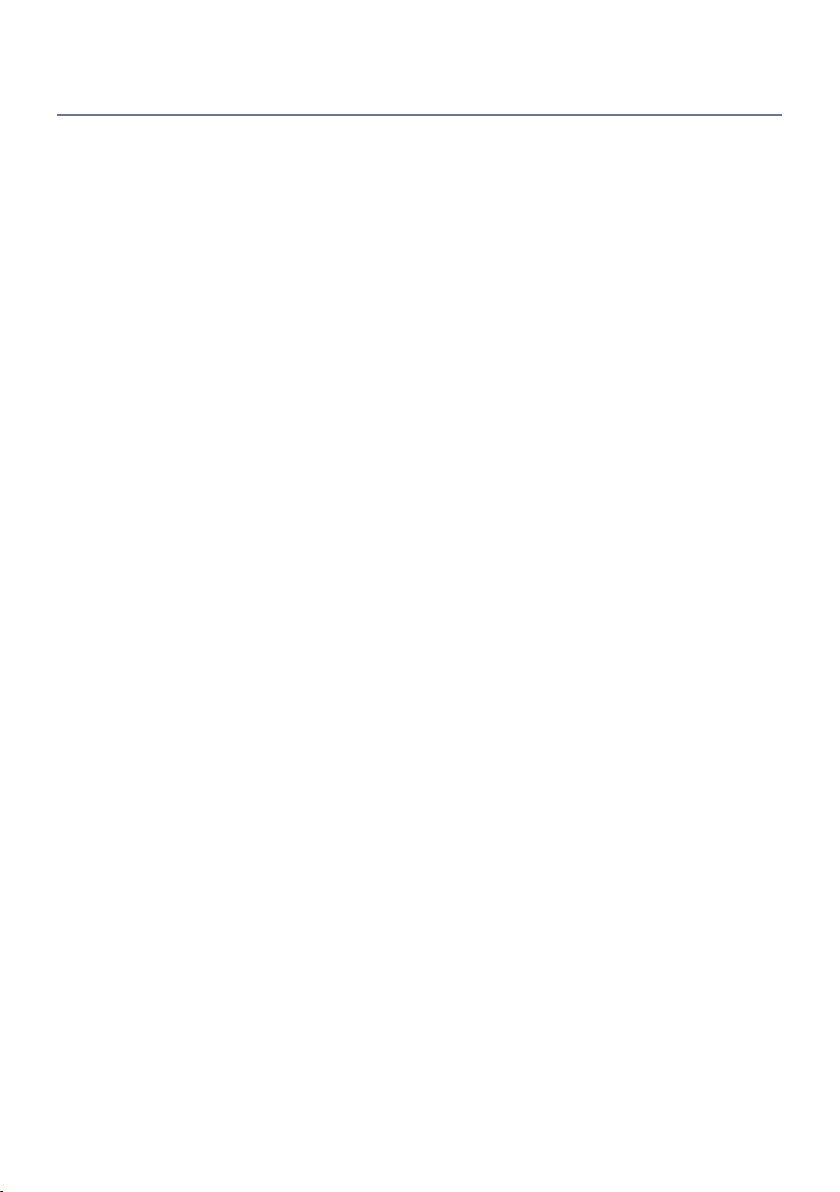
ПЕРЕД ИСПОЛЬЗОВАНИЕМ ДАННОГО АППАРАТА > Для ознакомления в первую очередь
Глоссарий
Словарь терминов, используемых в данном руководстве, приведен на сайте ниже. Это пояснения
терминов и технологий для данного изделия, а также для AV-изделий Yamaha в целом.
https://manual.yamaha.com/av/cm/glossary/
9
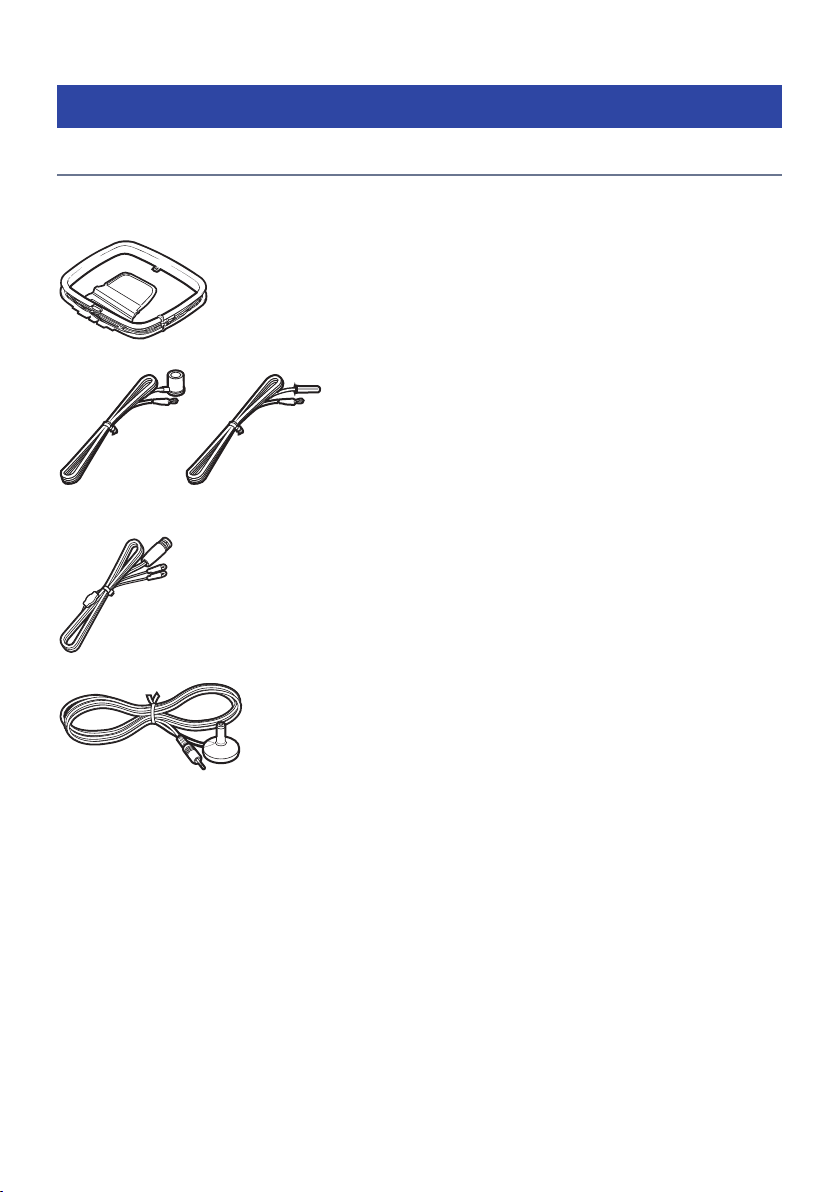
ПЕРЕД ИСПОЛЬЗОВАНИЕМ ДАННОГО АППАРАТА > Проверка принадлежностей
Проверка принадлежностей
Проверка принадлежностей
Убедитесь, что в комплект поставки изделия входят следующие принадлежности.
£ AM-антенна (кроме моделей для Великобритании, Европы, России и Австралии)
£ FM-антенна (кроме моделей для Великобритании, Европы, России и Австралии)
* В зависимости от региона покупки поставляется одна из указанных выше антенн.
£ DAB/FM-антенна (модели для Великобритании, Европы, России и Австралии)
£ Микрофон YPAO
£ Пульт ДУ
£ Батарейки (AAA, R03, UM-4) (x2)
£ Краткое руководство по началу работы
£ Брошюра по безопасности
ПРИМЕЧАНИЕ
Для загрузки последней версии Краткое руководство по началу работы перейдите на веб-сайт Yamaha Downloads.
http://download.yamaha.com/
10
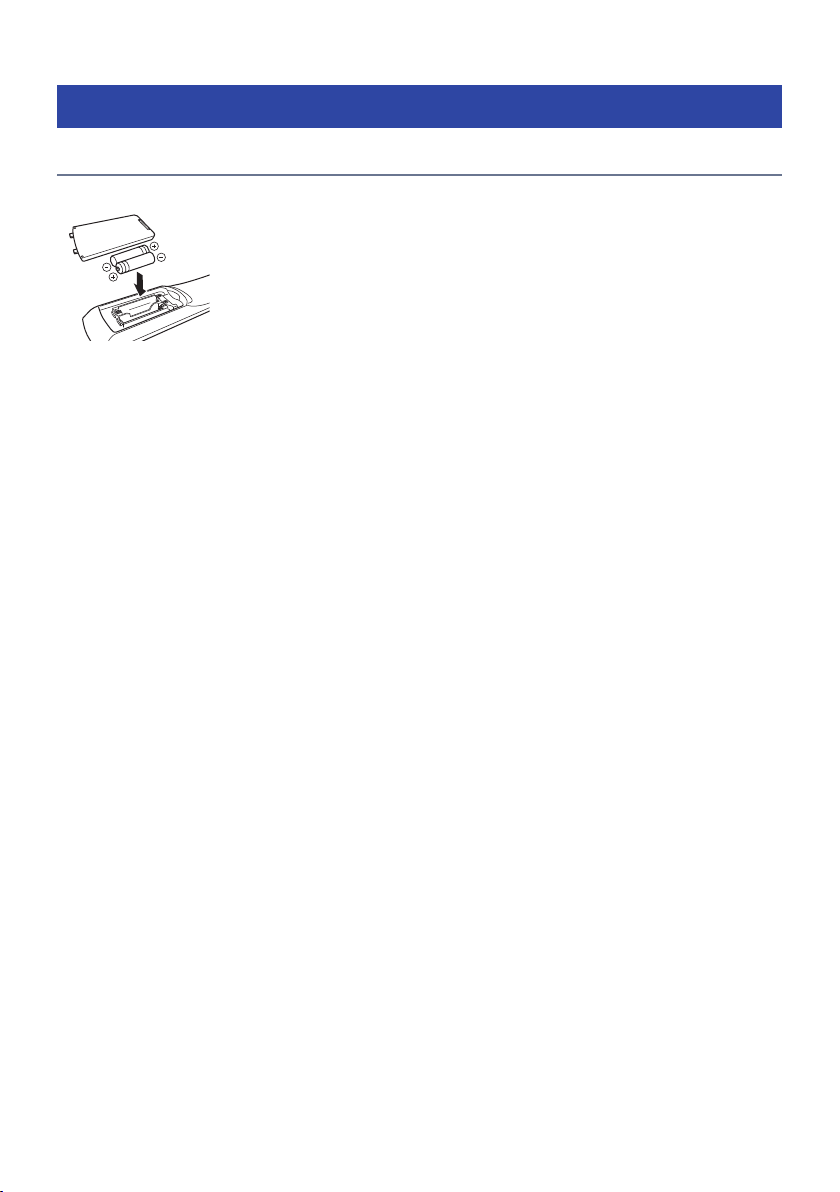
ПЕРЕД ИСПОЛЬЗОВАНИЕМ ДАННОГО АППАРАТА > Использование пульта ДУ
Использование пульта ДУ
Вставьте батарейки в пульт ДУ
Вставьте батарейки надлежащим образом.
11
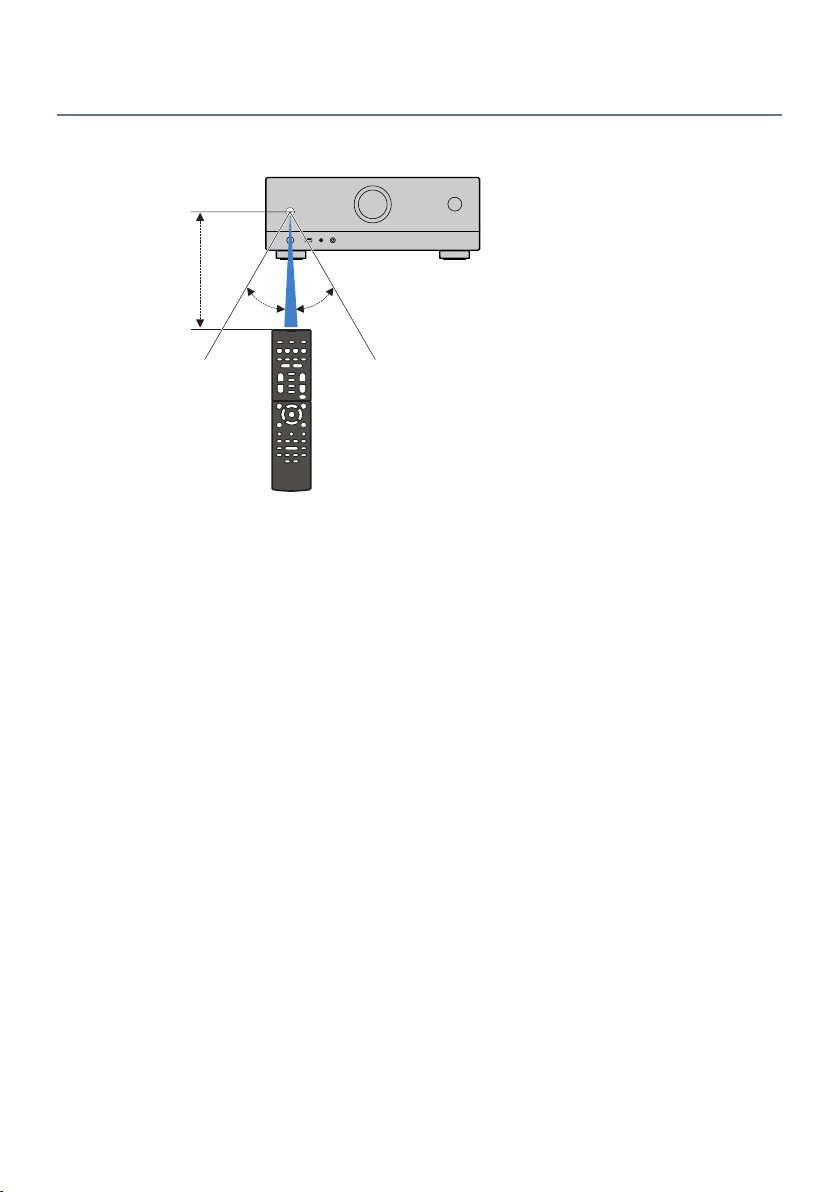
ПЕРЕД ИСПОЛЬЗОВАНИЕМ ДАННОГО АППАРАТА > Использование пульта ДУ
Диапазон работы пульта ДУ
Диапазон работы пульта ДУ показан на следующем рисунке.
Направьте пульт ДУ на сенсор ДУ на аппарате.
12
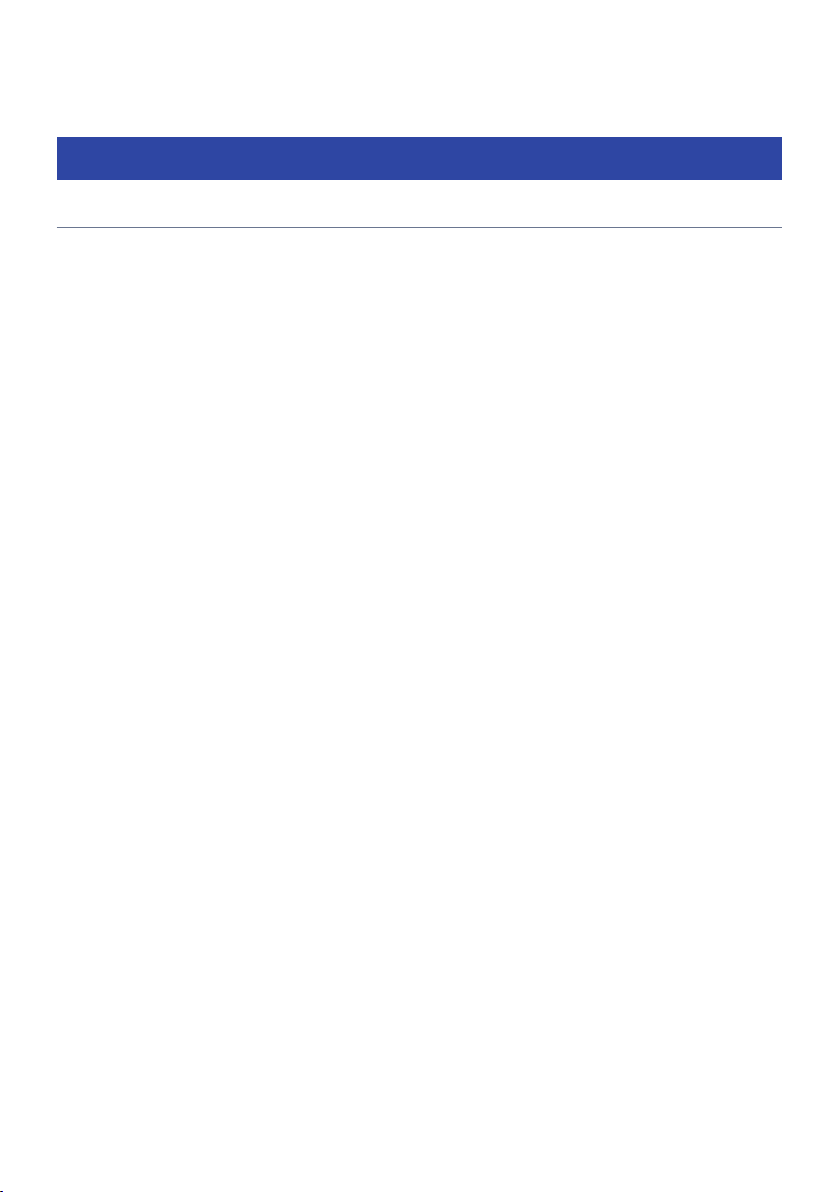
ФУНКЦИИ > Возможности аппарата
ФУНКЦИИ
Возможности аппарата
Поддержка различных акустических систем
Вы можете наслаждаться своими любимыми акустическими пространствами в различных стилях в
соответствии с числом используемых колонок.
(
5.1-канальная система
(
3.1-канальная система
(
2.1-канальная система
(
Virtual CINEMA FRONT
(
Соединения зоны
(
Соединения двухканального усиления
Ссылки по теме
(
“Акустические системы, рекомендуемые для аппарата (основная настройка)”(c. 37)
(
“Другие акустические системы (основная настройка)”(c. 39)
(
“Подключение зонных колонок (расширенная настройка)”(c. 45)
(
“Подключение фронтальных колонок, поддерживающих соединение с двухканальным усилением (расширенная
настройка)”(c. 47)
13
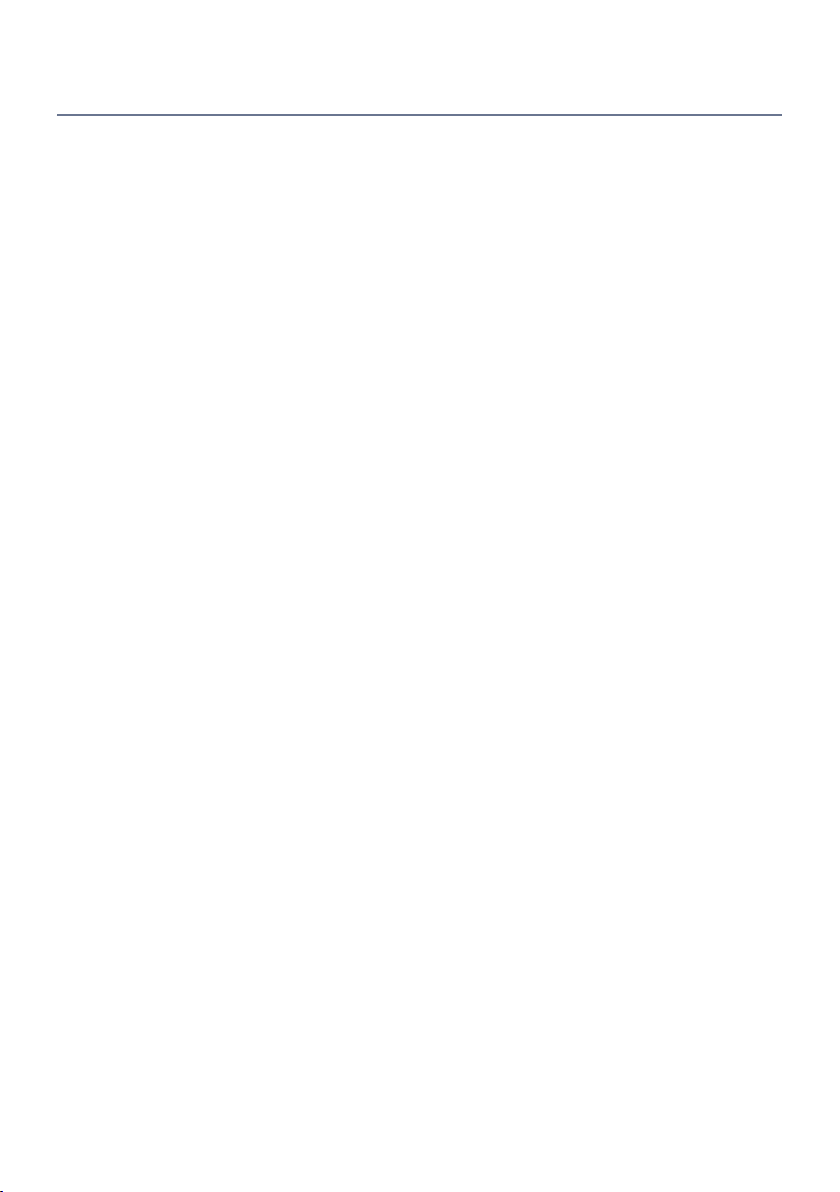
ФУНКЦИИ > Возможности аппарата
Автоматическая оптимизация настроек колонок
Функция YPAO определяет подключения колонок и измеряет расстояния между ними и положениями
прослушивания (положениями измерения), используя измерение с помощью микрофона YPAO, а
затем автоматически оптимизирует настройки колонок, такие как баланс громкости и акустические
параметры, в соответствии с характеристиками вашего помещения (YPAO: Yamaha Parametric room
Acoustic Optimizer).
(
“Процесс конфигурации колонок”(c. 72)
14
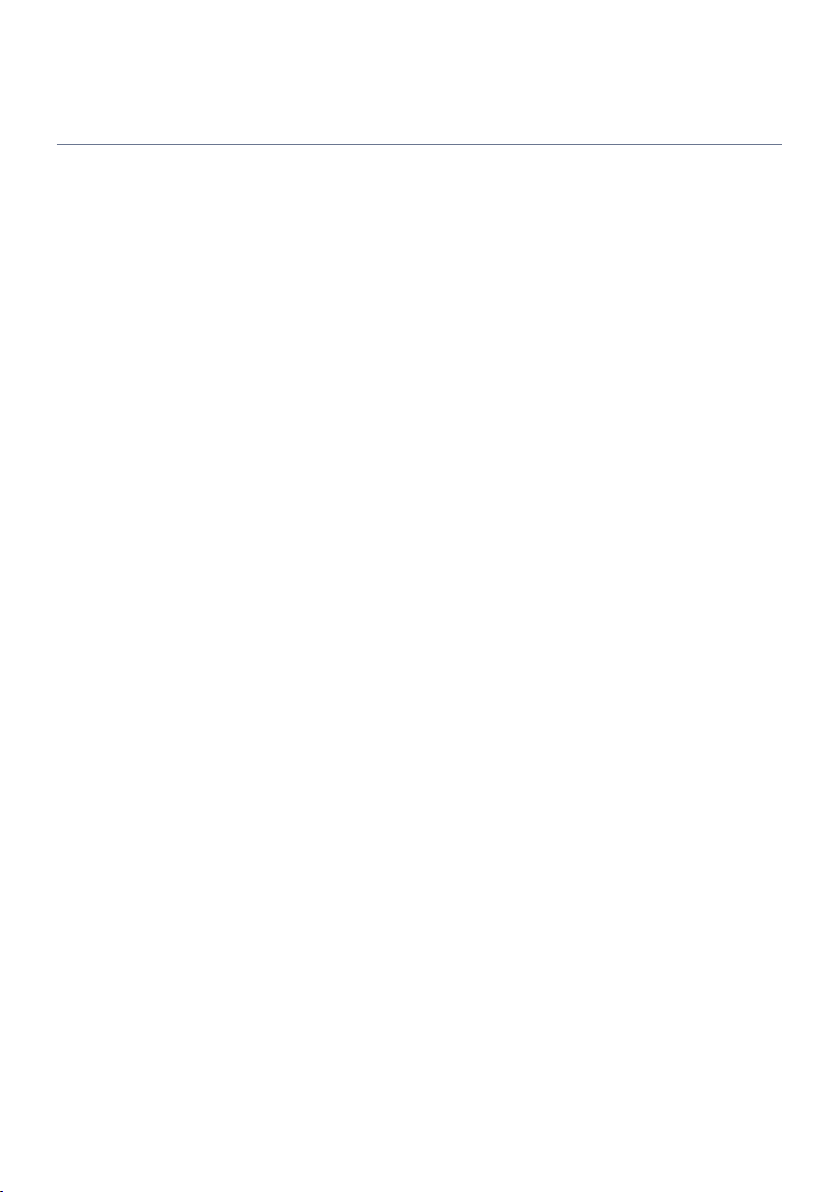
ФУНКЦИИ > Возможности аппарата
Использование эффектов звукового поля с большим
эффектом присутствия
Аппарат оснащен различными звуковыми программами и декодерами окружающего звука,
позволяющими прослушивать звук с воспроизводящих устройств в режиме предпочтительного звука
(например, эффект звукового поля или стереовоспроизведение).
(
“Наслаждение 3-мерными звуковыми полями”(c. 79)
(
“Использование эффектов звукового поля,оптимизированных для определенного типа
контента”(c. 80)
(
“Использование эффектов звукового поля без колонок окружающего звучания (Virtual CINEMA
DSP)”(c. 82)
(
“Окружающее звучание и наушники (SILENT CINEMA)”(c. 84)
(
“Наслаждение оригинальным звуком (прямое декодирование)”(c. 85)
(
“Наслаждение многоканальным воспроизведением без эффектов звукового поля (декодер
окружающего звучания)”(c. 86)
(
“Наслаждение воспроизведением с высоким качеством (Pure Direct)”(c. 87)
(
“Наслаждение басовым звуком с помощью небольших колонок (Extra Bass)”(c. 91)
(
“Наслаждение более мощным звуком источника аудиосигнала (компрессионный музыкальный
усилитель)”(c. 88)
15
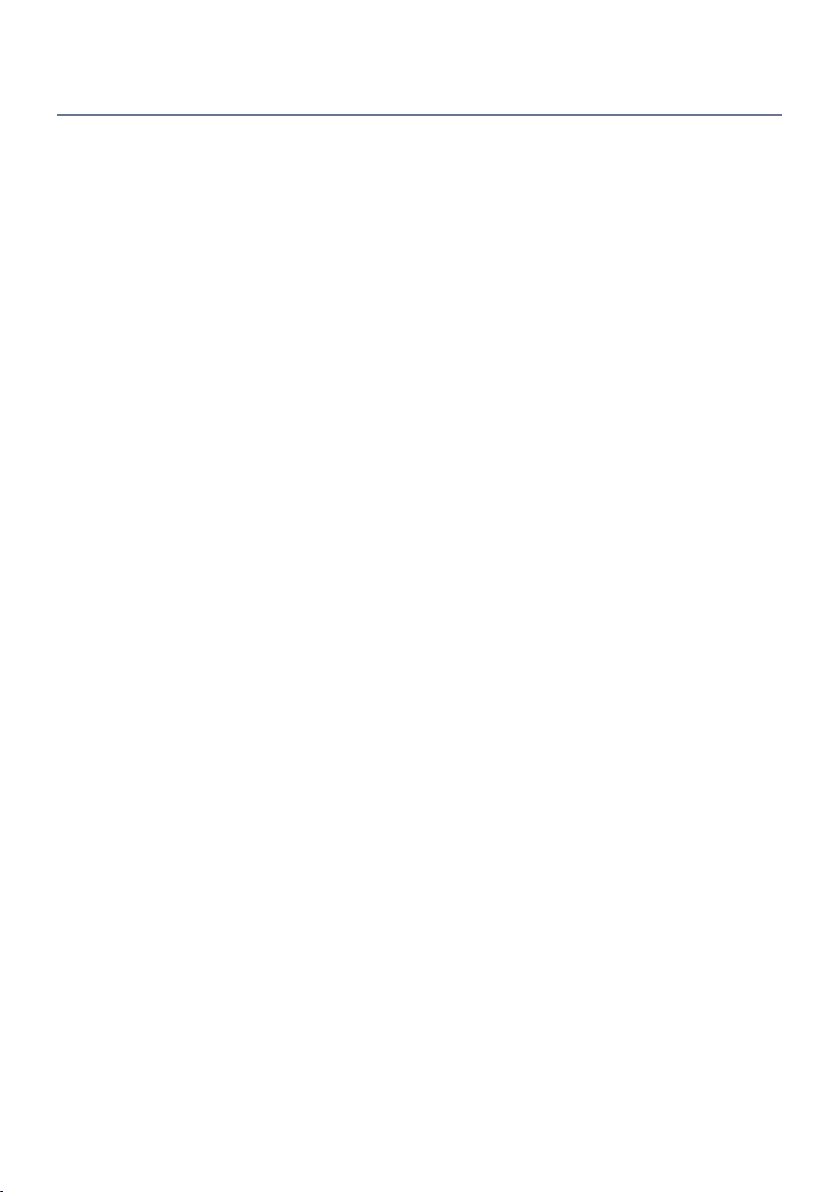
ФУНКЦИИ > Возможности аппарата
Широкий диапазон поддерживаемого контента по сети
При подключении данного аппарата к сети вы можете прослушивать на аппарате различный контент
по сети.
(
“Воспроизведение музыки с помощью AirPlay”(c. 112)
(
“Воспроизведение с музыкальных медиасерверов (ПК/NAS)”(c. 115)
(
“Выбор интернет-радиостанции”(c. 116)
(
“Прослушивание музыкального потокового сервиса”(c. 117)
16
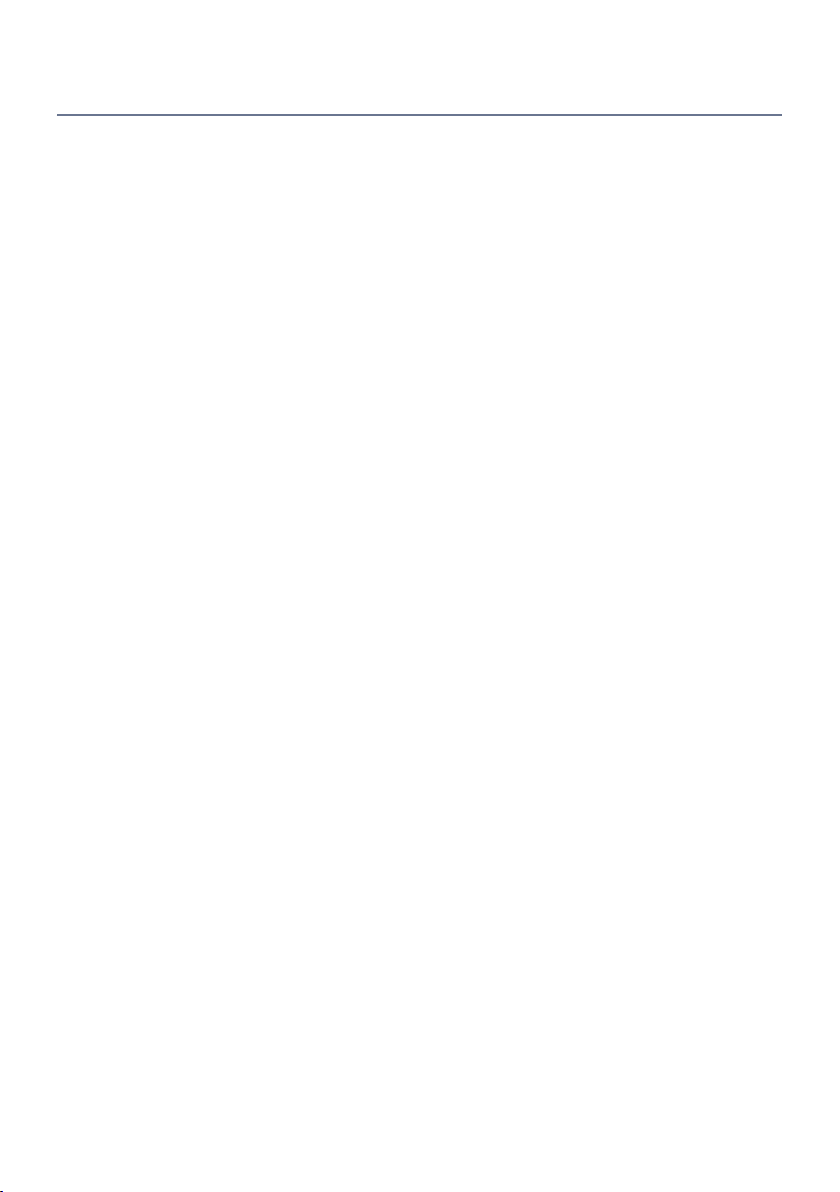
ФУНКЦИИ > Возможности аппарата
Воспроизведение контента на различных устройствах
Несколько гнезд HDMI и различные входные/выходные гнезда на аппарате позволяют подключать к
нему видеоустройства (такие как BD/DVD-проигрыватели), аудиоустройства (такие как CDпроигрыватели), устройства Bluetooth (такие как смартфоны), игровые консоли, флэш-накопители
USB и другие устройства. Вы можете воспроизводить их контент или настраиваться на
радиостанцию.
(
“Прослушивание радио”(c. 102)
(
“Воспроизведение на аппарате музыки с устройства Bluetooth®”(c. 108)
(
“Воспроизведение контента флэш-накопителя USB”(c. 113)
17
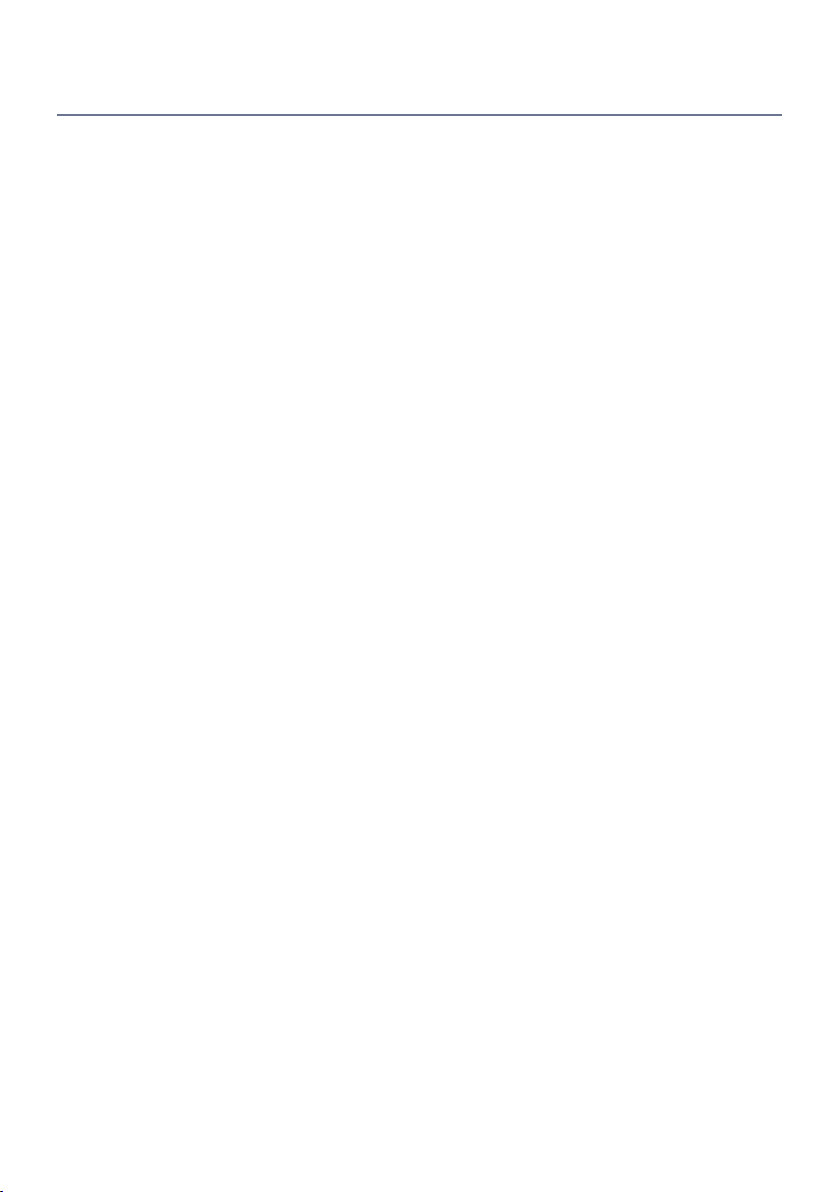
ФУНКЦИИ > Возможности аппарата
Полезные функции
Данный аппарат оснащен различными полезными функциями. Функция СЦЕНА позволяет одним
нажатием выбрать источник входного сигнала и настройки, сохраненные для соответствующей
сцены, например, звуковую программу и включение/выключение Compressed Music Enhancer. Вы
можете вызвать сохраненный контент (например, музыку, хранящуюся на медиасерверах, и
интернет-радиостанции), выбрав номер ярлыка. При подключении данного аппарата к телевизору,
совместимому с функцией управления по HDMI, с помощью кабеля HDMI, можно осуществлять
управление аппаратом (например, питанием и громкостью) с помощью операций с пультом ДУ
телевизора.
(
“Выбор источника входного сигнала и избранных настроек одним нажатием (SCENE)”(c. 119)
(
“Сохранение избранного контента в качестве ярлыка”(c. 122)
(
“Воспроизведение аудиосигнала телевизора с помощью eARC/ARC”(c. 97)
18
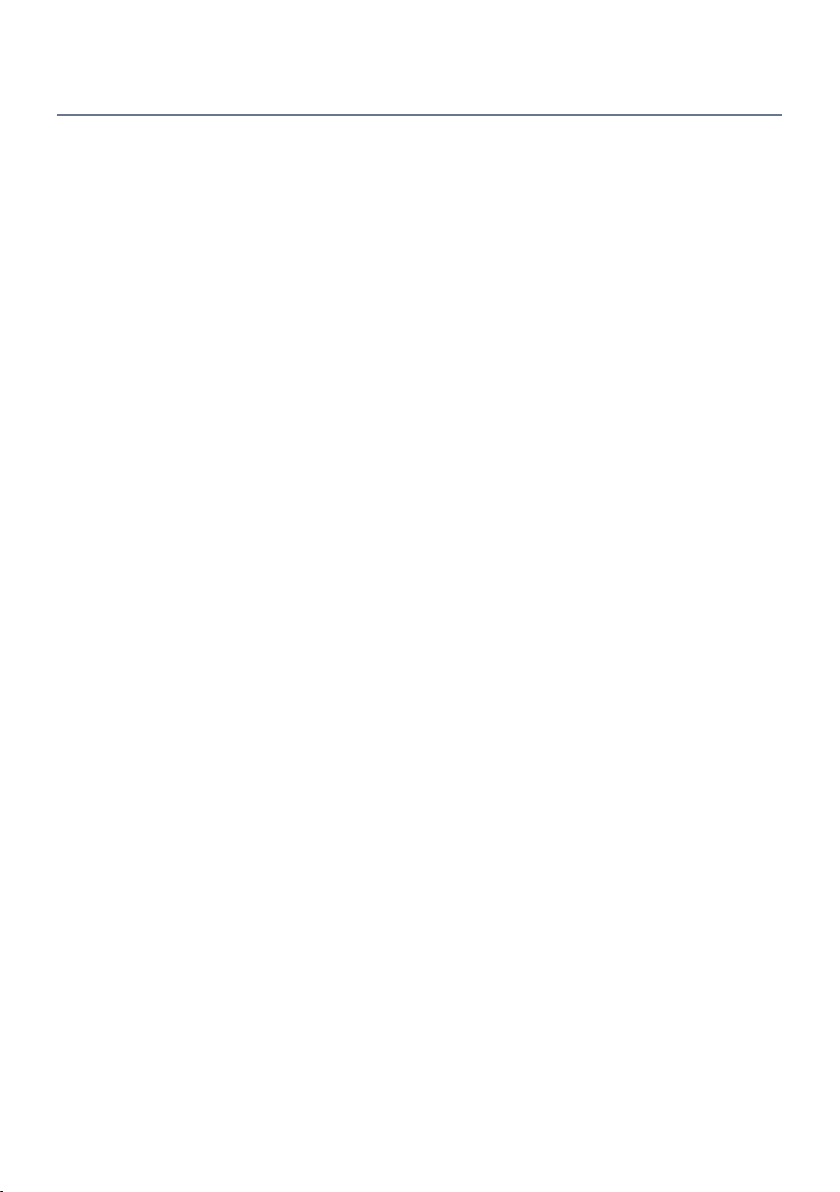
ФУНКЦИИ > Возможности аппарата
Поддержка беспроводных колонок
Аппарат оснащен функцией беспроводного подключения колонок. Вы можете наслаждаться
аудиосигналом, воспроизводимым на аппарате с помощью колонок/наушников Bluetooth. Также, при
использовании устройств с поддержкой функции MusicCast Surround, колонки окружающего звука и
сабвуфер могут быть беспроводными.
(
“Воспроизведение музыки с помощью колонок/наушников Bluetooth®”(c. 110)
(
“Конфигурирование беспроводных колонок”(c. 70)
19
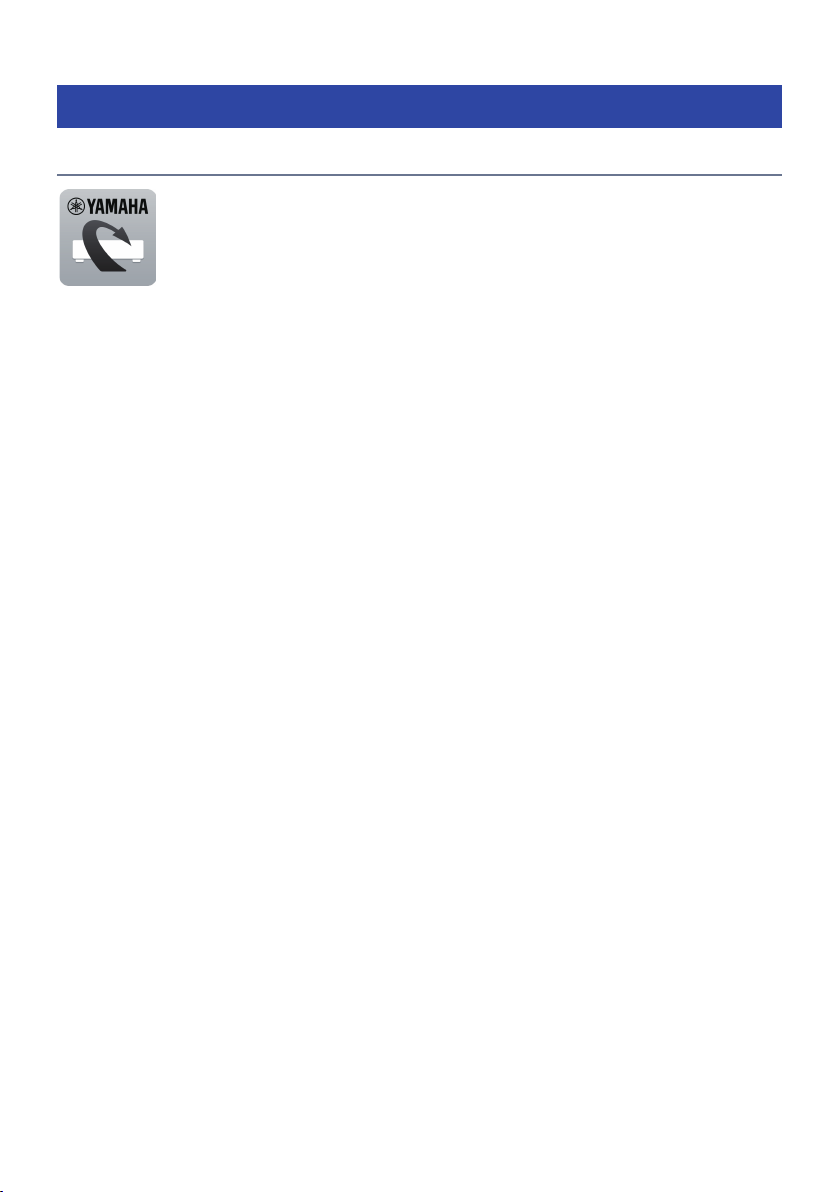
ФУНКЦИИ > Полезные приложения
Полезные приложения
AV SETUP GUIDE
AV SETUP GUIDE представляет собой приложение, упрощающее подключение кабелей
между AV-Ресивер и воспроизводящими устройствами, а также настройку AV-Ресивер.
Данное приложение помогает выполнять различные настройки, например, подключение
колонок, телевизора и воспроизводящих устройств, а также выбирать систему колонок.
Более подробную информацию можно найти по запросу “AV SETUP GUIDE” в App Store или Google Play.
20
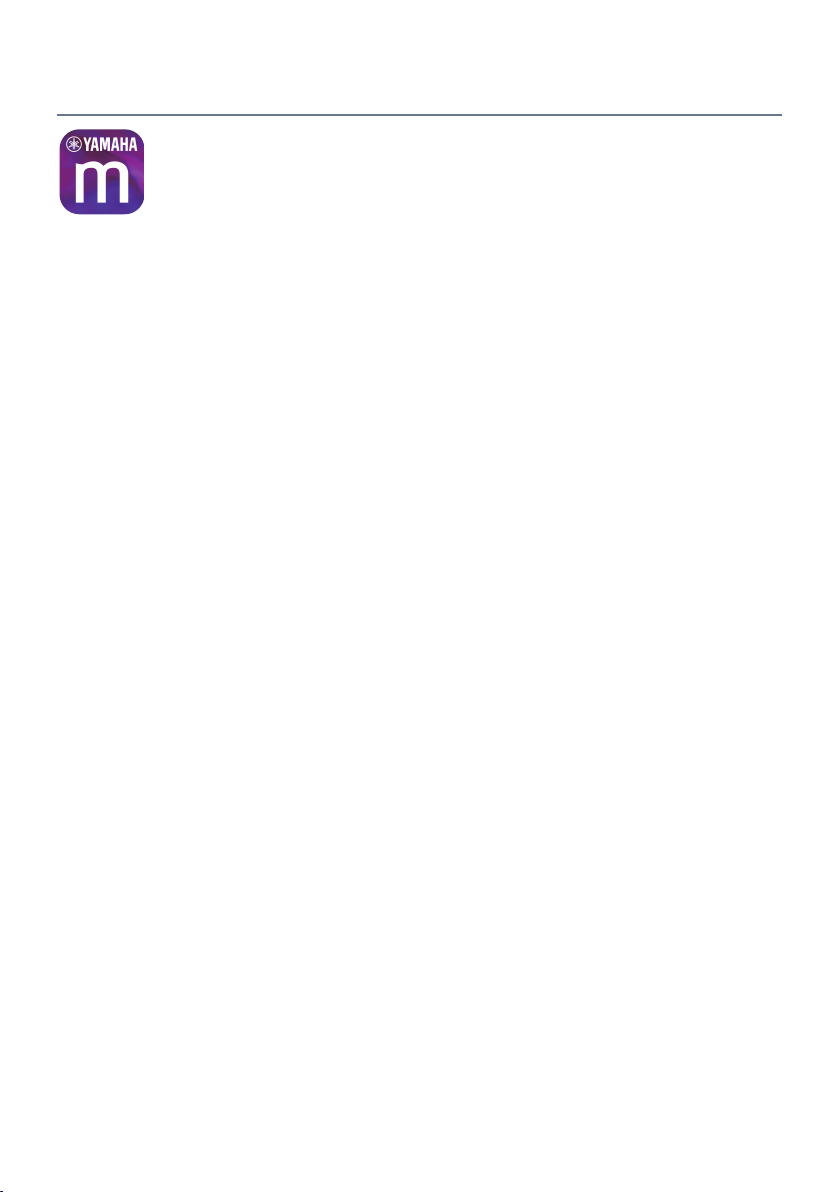
ФУНКЦИИ > Полезные приложения
MusicCast CONTROLLER
MusicCast CONTROLLER представляет собой приложение, которое позволяет связывать
MusicCast-совместимое устройство с другими MusicCast-совместимыми устройствами в
других комнатах и одновременно выполнять на них воспроизведение. Данное приложение
позволяет вам использовать смартфон или другое мобильное устройство вместо пульта
дистанционного управления для простого выбора воспроизводимой музыки, а также
настройки аппарата и MusicCast-совместимых устройств.
Более подробную информацию можно найти по запросу “MusicCast CONTROLLER” в App Store или
Google Play.
21
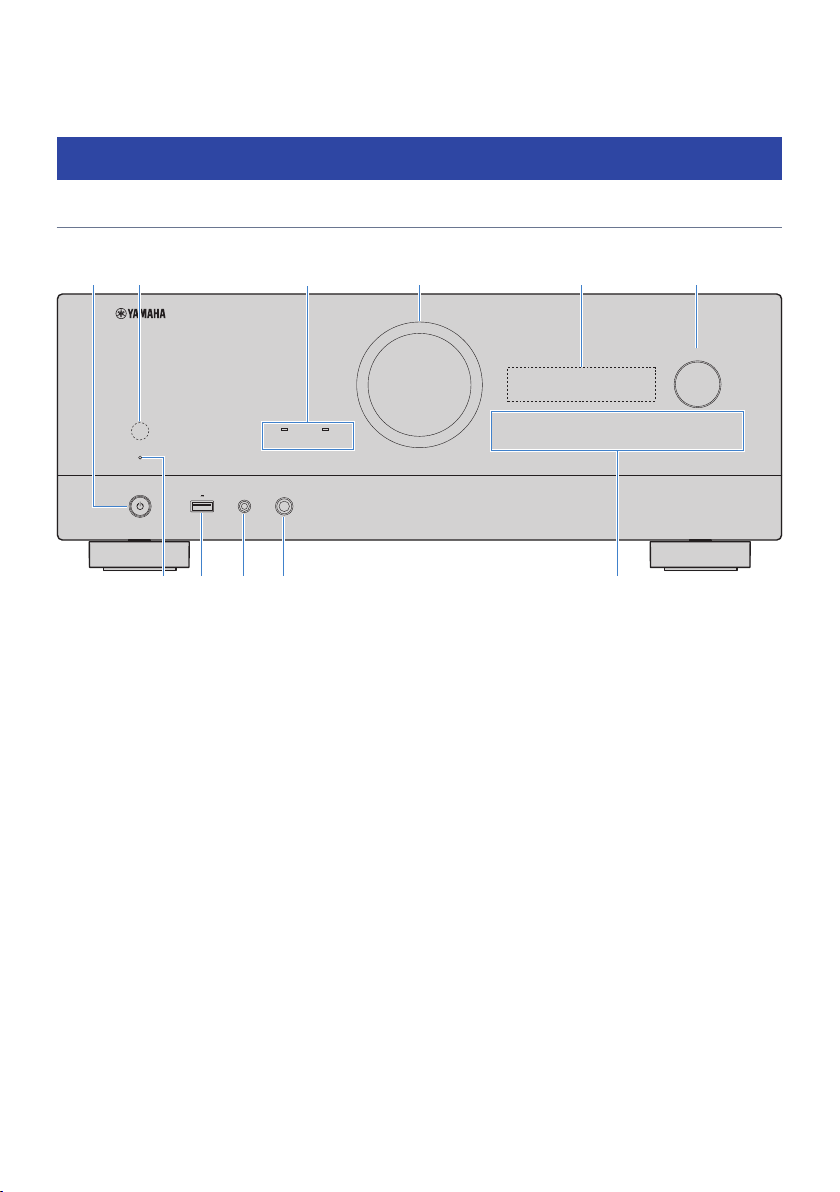
PHONES
1 2 3 4
MENU
(CONNECT)
SELECT/ENTER
RETURN
SCENE
USB
ZONE
PURE DIRECT
YPAO
5V 1A
НАЗВАНИЯ КОМПОНЕНТОВ И ИХ ФУНКЦИИ > Корпус аппарата
НАЗВАНИЯ КОМПОНЕНТОВ И ИХ ФУНКЦИИ
Корпус аппарата
Названия и функции компонентов передней панели
Далее приведены названия и функции компонентов передней панели.
a
z (питание)
Включение/выключение (режим ожидания) аппарата (c. 65).
b
Сенсор дистанционного управления
Принимает сигналы (инфракрасные) пульта ДУ (c. 12).
c
Индикатор
Загорается при следующем условии.
ZONE
Загорается при включении зоны (c. 126).
PURE DIRECT
Загорается во время работы PURE DIRECT (c. 87).
d
VOLUME
Регулировка громкости.
e
Дисплей передней панели
Отображение информации и меню (c. 24).
ПРИМЕЧАНИЕ
При низкой или высокой температуре иногда ухудшается видимость символов вследствие характеристик ЖКдисплея. Это не свидетельствует о неполадке.
f
SELECT/ENTER
Выбор источника входного сигнала и управление дисплеем передней панели.
22
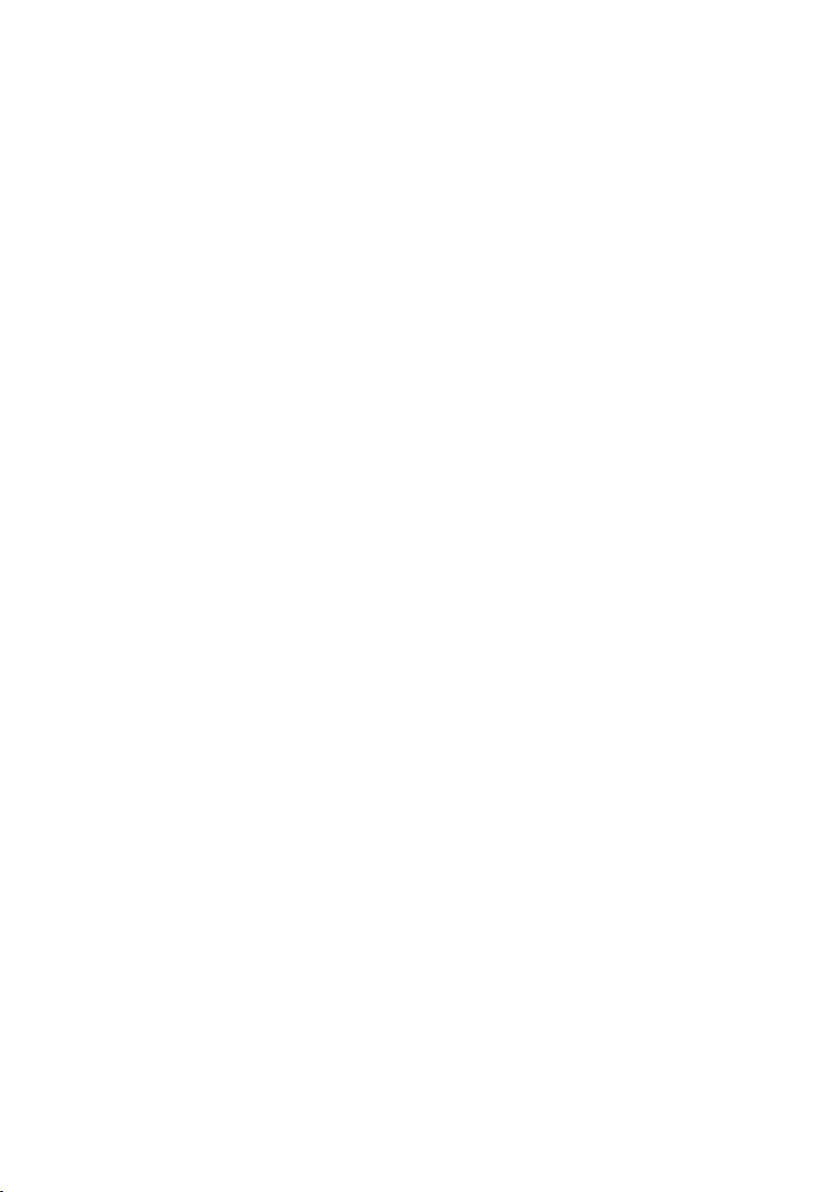
НАЗВАНИЯ КОМПОНЕНТОВ И ИХ ФУНКЦИИ > Корпус аппарата
g
Индикатор режима ожидания
Загорается, когда аппарат находится в режиме ожидания, в любом из следующих случаев:
(
HDMI Контроль включен (c. 174)
(
Режим В режим ожидания включен (c. 176)
(
Режим Сеть режим ожидания включен (c. 219)
(
Режим ожидания Bluetooth включен (c. 224)
h
Гнездо USB
Для подключения флэш-устройства USB (c. 113).
i
Гнездо YPAO
Для подключения прилагаемого микрофона YPAO (c. 72).
j
Гнездо PHONES
Для подключения наушников.
k
Сенсорная панель
Для управления касанием. Прозвучит звук работы.
SCENE
Переключение одним касанием между несколькими настройками, установленными с использованием
функции СЦЕНА. А также включение аппарата, когда он находится в режиме ожидания (c. 119).
RETURN
Управление меню “Дисплей передней панели”.
MENU (CONNECT)
Управление меню “Дисплей передней панели”.
Вход в сетевое приложение MusicCast и настройку беспроводной локальной сети при нажатии и удерживании
в течение 5 секунд.
Ссылки по теме
“Уход за передней панелью”(c. 302)
23
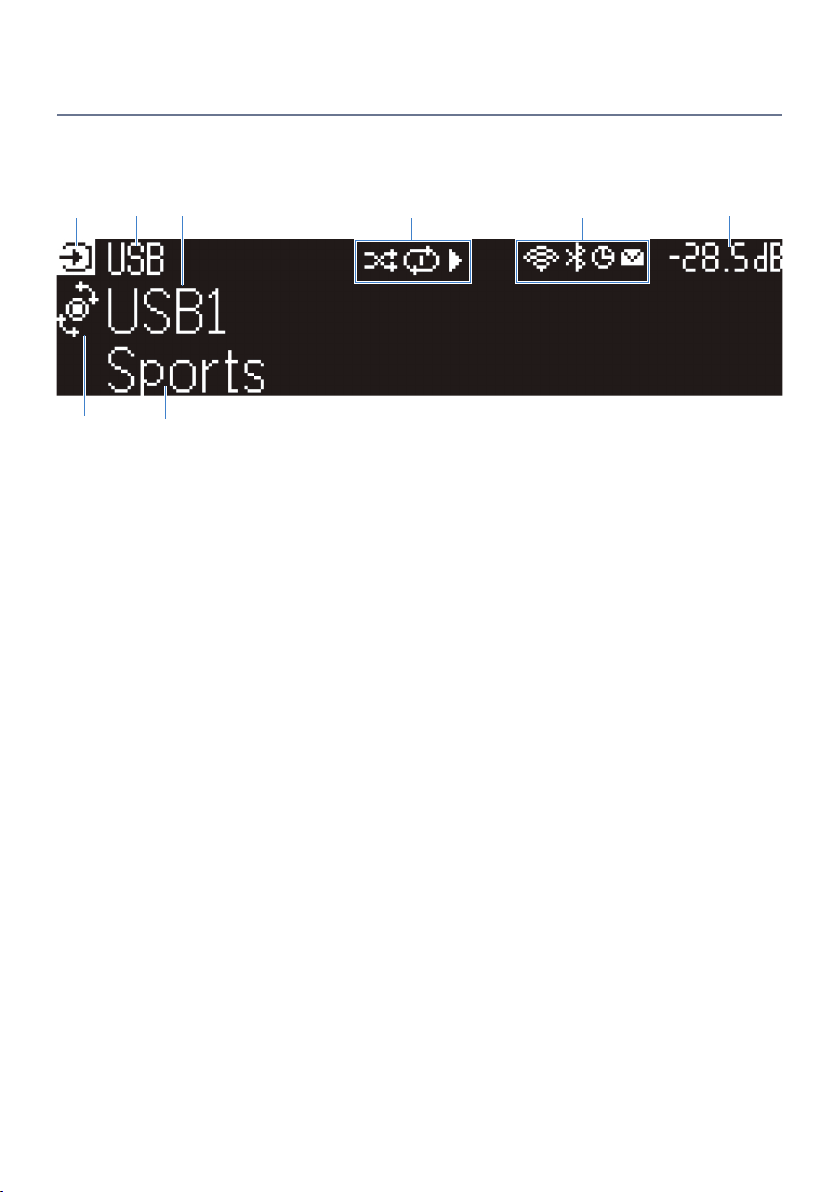
НАЗВАНИЯ КОМПОНЕНТОВ И ИХ ФУНКЦИИ > Корпус аппарата
Дисплей передней панели
Названия и функции компонентов дисплея передней панели
Далее приведены названия и функции компонентов дисплея передней панели.
a
Значок режима работы
Указывает текущий режим дисплея передней панели (режим выбора входа или режим выбора информации).
b
Название входа по умолчанию
Отображает название по умолчанию при переименовании названия источника входного сигнала.
c
Основная информация
Отображает такую информацию, как название текущего входа, пункт информации входа в соответствии с
режимом дисплея передней панели.
d
Значок состояния воспроизведения
Случайный порядок
Загорается при включении установки случайного порядка (c. 147).
Повтор
Загорается при включении установки повтора (c. 148).
Воспроизведение/пауза/остановка
Загорается во время воспроизведения аппаратом песни, паузы или остановки.
e
Значок состояния
Беспроводная локальная сеть
Загорается во время подключения аппарата к беспроводной сети (c. 303).
Bluetooth
Загорается во время подключения аппарата к устройству Bluetooth (c. 108).
Таймер сна
Загорается при включенном таймере сна (c. 118).
Обновление встроенного программного обеспечения
Загорается, если в сети доступно обновление встроенного программного обеспечения (c. 243).
f
Громкость
Используется для отображения текущей громкости.
24
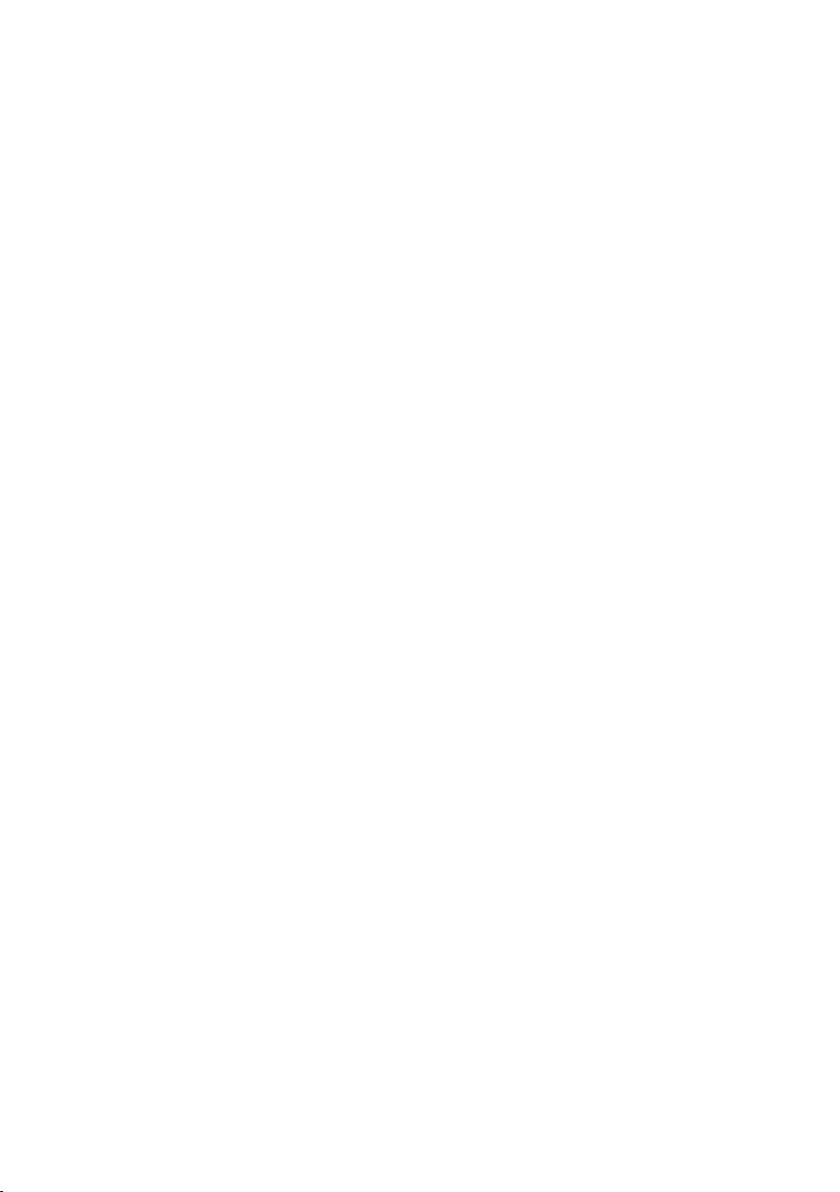
НАЗВАНИЯ КОМПОНЕНТОВ И ИХ ФУНКЦИИ > Корпус аппарата
g
Индикатор SELECT/ENTER
Указывает доступное состояние SELECT/ENTER (нажатие или поворот) для правой области дисплея.
h
Дополнительная информация
Отображает дополнительную информацию о текущем входе, такую как Прием, Программа DSP.
ПРИМЕЧАНИЕ
(
В зависимости от воспроизводимого контента аппарат может не установить должным образом свое состояние
воспроизведения. Подробнее о состоянии воспроизведения см. в приложении MusicCast CONTROLLER или в программном
обеспечении для воспроизведения.
(
Если аппарат представляет собой подчиненное устройство сети MusicCast, состояние воспроизведения отображается
следующим образом в зависимости от главного устройства.
(
Значок воспроизведения высвечивается на дисплее передней панели аппарата в случае выбора контента
воспроизводимого аудиосигнала в качестве источника входного сигнала главного устройства и паузы главного
устройства.
(
Значок воспроизведения всегда высвечивается на дисплее передней панели аппарата в случае выбора “HDMI”, “AUDIO”,
“TV” или “TUNER” в качестве источника входного сигнала главного устройства.
25
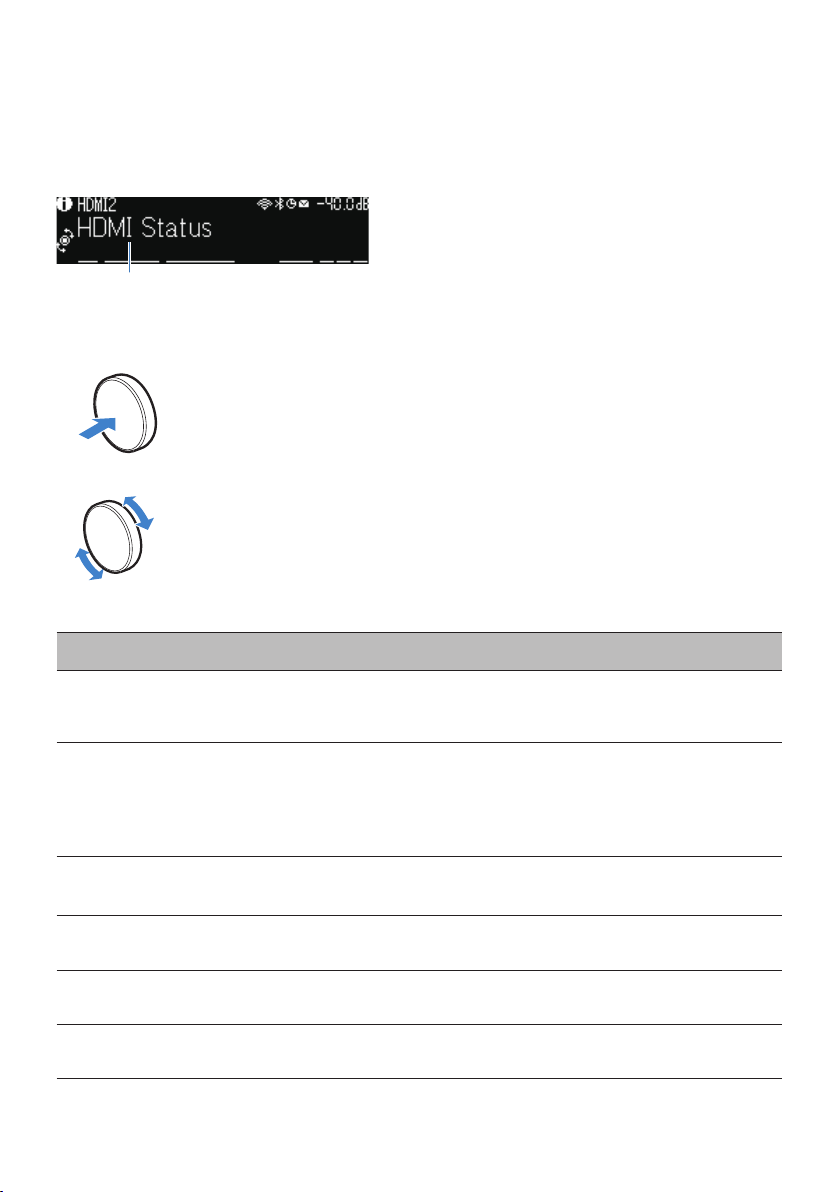
НАЗВАНИЯ КОМПОНЕНТОВ И ИХ ФУНКЦИИ > Корпус аппарата
Выбор информации о входе, отображаемой на дисплее
передней панели
На дисплее передней панели в режиме выбора информации отображается дополнительная
информация, относящаяся к источнику входного сигнала на дисплее передней панели.
На передней панели нажмите SELECT/ENTER для переключения дисплея передней панели в режим
выбора информации. И поворачивайте SELECT/ENTER для выбора между различными элементами.
Под элементом отображается дополнительная информация.
Отображаемые элементы меняются в зависимости от источника входного сигнала.
Текущий источник входного
сигнала
HDMI
AUDIO
TV
TUNER (FM/AM)
TUNER (DAB)
SERVER
NET RADIO
Deezer
Отображаемый элемент
Программа DSP, Аудиодекодер, Выходной канал, Состояние HDMI, Состояние зоны,
Состояние системы
Прием, Программа DSP, Аудиодекодер, Выходной канал, Состояние HDMI,
Состояние зоны, Состояние системы
(Только модели для Великобритании, Европы и России)
Данные Radio Data System также доступны, когда аппарат настроен на
радиовещательную станцию Radio Data System. Подробнее об этом см. далее:
(
“Отображение информации Radio Data System”(c. 103)
(Только модели для Великобритании, Европы, России и Австралии)
Для получения подробной информации см. следующее:
(
“Отображение данных DAB”(c. 104)
Песня, Исполнитель, Альбом, IP-адрес, MAC-адрес Ethernet, MAC-адрес Wi-Fi,
Программа DSP, Аудиодекодер, Выходной канал, Состояние HDMI, Состояние зоны,
Состояние системы
Станция, IP-адрес, MAC-адрес Ethernet, MAC-адрес Wi-Fi, Программа DSP,
Аудиодекодер, Выходной канал, Состояние HDMI, Состояние зоны, Состояние
системы, Песня, Альбом
Дорожка, Исполнитель, Альбом, IP-адрес, MAC-адрес Ethernet, MAC-адрес Wi-Fi,
Программа DSP, Аудиодекодер, Выходной канал, Состояние HDMI, Состояние зоны,
Состояние системы
26
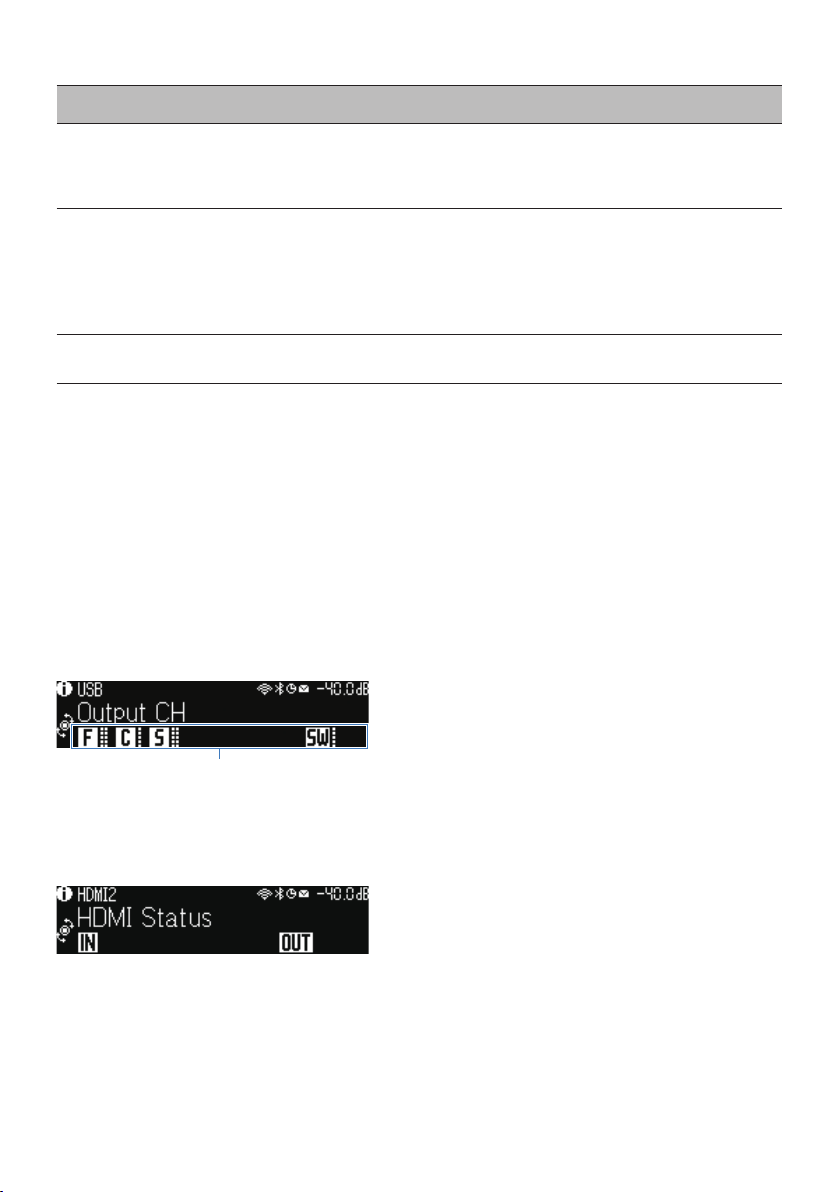
НАЗВАНИЯ КОМПОНЕНТОВ И ИХ ФУНКЦИИ > Корпус аппарата
Текущий источник входного
сигнала
музыкальные потоковые
сервисы (с информацией
о воспроизведении)
AirPlay
Отображаемый элемент
Песня, Исполнитель, Альбом, IP-адрес, MAC-адрес Ethernet, MAC-адрес Wi-Fi,
Программа DSP, Аудиодекодер, Выходной канал, Состояние HDMI, Состояние зоны,
Состояние системы
музыкальные потоковые
сервисы (без
информации о
воспроизведении)
Программа DSP, Аудиодекодер, Выходной канал, Состояние HDMI, Состояние зоны,
Состояние системы, IP-адрес, MAC-адрес Ethernet, MAC-адрес Wi-Fi
Alexa
MusicCast Link
Bluetooth
USB
Песня, Исполнитель, Альбом, Программа DSP, Аудиодекодер, Выходной канал,
Состояние HDMI, Состояние зоны, Состояние системы
ПРИМЕЧАНИЕ
(
Вы можете установить “Пропуск информации” в меню “Дисплей передней панели” для пропуска пунктов информации на
дисплее передней панели.
(
Если не использовать SELECT/ENTER в течение нескольких секунд, дисплей передней панели автоматически
переключится в режим выбора входа.
Ссылки по теме
“Установка пунктов информации, которые будут пропущены при использовании SELECT/ENTER”(c. 238)
Выходной канал
n
Отображается информация о разъемах колонок, которые в данный момент выводят звук. Отсутствие
выводимого звука обозначается в виде подчеркивания.
Состояние HDMI
n
Отображается информация о входных гнездах HDMI (подключение) и выходном гнезде HDMI
(подключение). Отсутствие подключения обозначается в виде подчеркивания.
Состояние зоны
n
Отображается информация о номере или букве зоны, которая включена в данный момент.
Отключенная зона обозначается в виде подчеркивания.
27
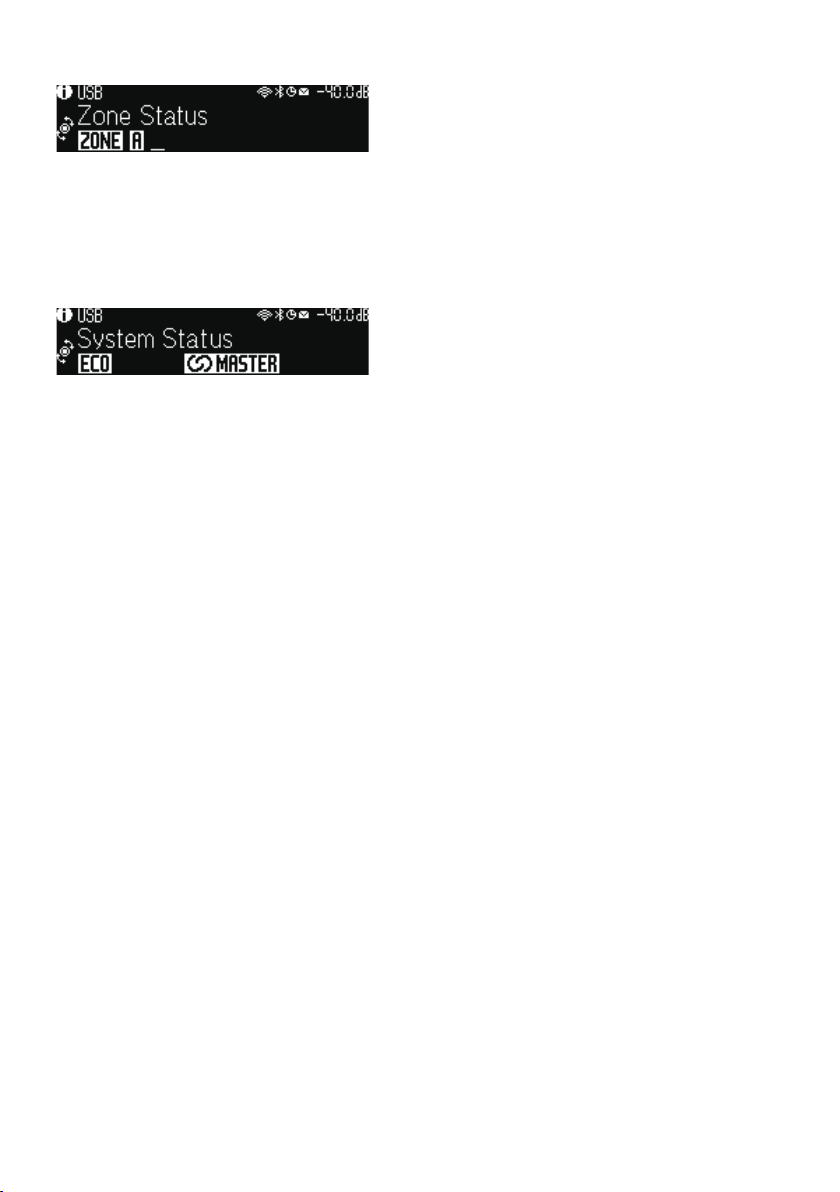
НАЗВАНИЯ КОМПОНЕНТОВ И ИХ ФУНКЦИИ > Корпус аппарата
Состояние системы
n
Отображается следующая информация о системе. Если она отключена, это обозначается в виде
подчеркивания.
(
ECO: включен эко-режим.
(
MASTER: аппарат является главным устройством сети MusicCast.
28
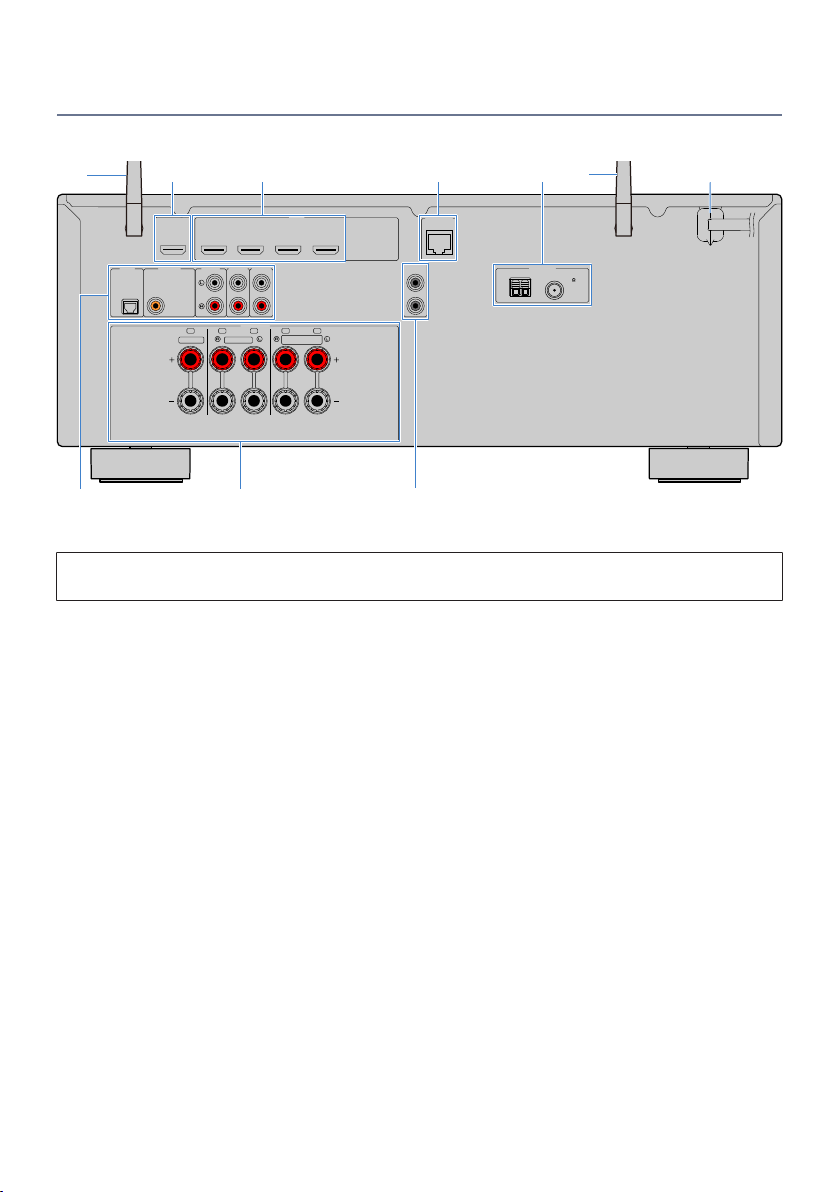
ANTENNA
FMAM
AUDIO 5AUDIO 4
OPTICAL COAXIAL
HDMI
CENTER FRONT
SURROUND
/ZONE B/BI-AMP
SPEAKERS
PRE OUT
SUBWOOFER
AUDIO 2
(3 MUSIC)
AUDIO 1
AUDIO 3
NETWORK
HDMI OUT
eARC/ARC
( 2 RADIO )
(4 NET RADIO)
1 2 3 4
(1 MOVIE)
1
2
75
FRC FL SR SL
НАЗВАНИЯ КОМПОНЕНТОВ И ИХ ФУНКЦИИ > Корпус аппарата
Названия и функции компонентов задней панели
Далее приведены названия и функции компонентов задней панели.
(
Область вокруг выходных видео-/аудиогнезд обозначена белым цветом непосредственно на устройстве, чтобы
избежать ошибок при подключении.
a
Беспроводные антенны
Для беспроводного подключения (Wi-Fi) к сети (c. 61) и подключения Bluetooth (c. 108).
b
Гнездо HDMI OUT
Для подключения к HDMI-совместимому телевизору и вывода видео/аудиосигналов (c. 53). При
использовании eARC/ARC также подаются аудиосигналы телевизора.
c
Гнезда HDMI 1-4
Для подключения к воспроизводящим устройствам, совместимым со стандартом HDMI, и для подачи видео-/
аудиосигналов (c. 55).
d
Гнездо NETWORK
Для проводного подключения к сети (c. 62).
e
Гнезда ANTENNA
Для подключения к радиоантеннам (c. 57).
f
Силовой кабель
Для подключения к настенной розетке переменного тока (c. 64).
g
Гнезда AUDIO 1–5
Для подключения к воспроизводящим аудиоустройствам и ввода аудиосигналов (c. 56).
h
Разъемы SPEAKERS
Для подключения к колонкам (c. 34).
(Модель для США)
29
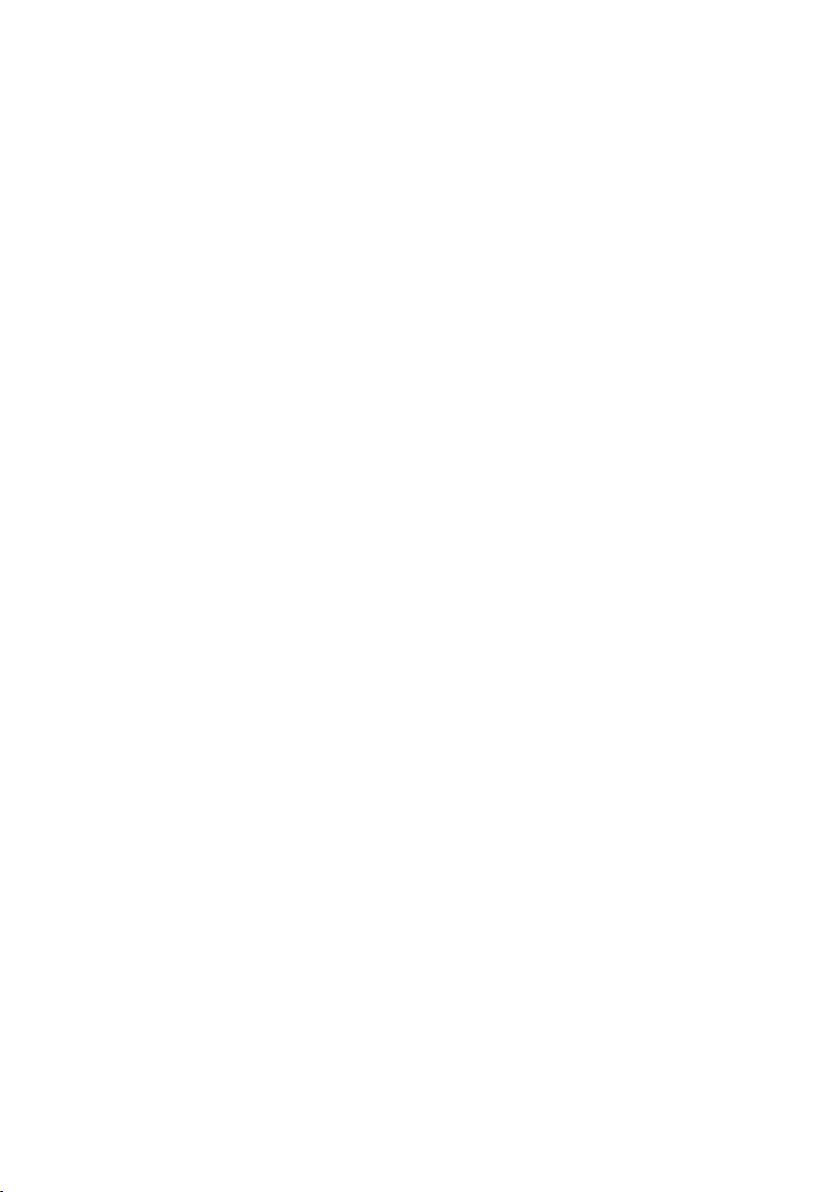
НАЗВАНИЯ КОМПОНЕНТОВ И ИХ ФУНКЦИИ > Корпус аппарата
i
Гнезда PRE OUT
Для подключения к сабвуферу со встроенным усилителем (c. 52).
30
Loading…
Рейтинг модели, основанный на 13 отзывах: (4 звезды)
Комментарии временно отключены.
Обновлено: 20.01.2024
Характеристики
Описание и характеристики могут быть неточными, перед покупкой уточняйте их у продавца.
| Страна | Малайзия |
| Гарантия производителя | 2 года |
Общие
| Количество каналов | 5 |
| Декодеры | DTS Neo:X, DTS-HD Master Audio, Dolby TrueHD, DTS:X |
| Интернет-радио | Есть |
Видео
| Поддержка UltraHD (4K) видео | Есть |
Тюнер
Интерфейсы
| Микрофонный вход | 1 |
| Wi-Fi | Есть |
| Bluetooth | Есть |
Питание
| Потребляемая мощность | 80 Вт |
Комплектация
Габариты
| Высота | 17.1 см |
| Ширина | 43.5 см |
| Глубина | 37.7 см |
| Вес | 8.8 кг |
| Цвет | Черный |
Описание модели
YAMAHA RX-V4A — это качественная и надежная модель AV-ресивера, которая обеспечивает высококачественный звук и видео. С помощью этого ресивера можно наслаждаться звуком в форматах DTS Neo:X, DTS-HD Master Audio, Dolby TrueHD, DTS:X, которые позволяют получить чистый и мощный звук высокого качества.
Приставка поддерживает UltraHD (4K) видео, что позволяет наслаждаться видео в лучшем качестве. Благодаря наличию Wi-Fi и Bluetooth, RX-V4A легко подключить к другим устройствам и потоково передавать музыку и другие медиафайлы. Также есть микрофонный вход, что позволяет легко настроить звуковую систему.
Этот ресивер имеет компактный размер и легко умещается в любой домашний кинотеатр. Он доступен в черном цвете и имеет стильный дизайн, который дополнит любой интерьер. Кроме того, RX-V4A поставляется с пультом ДУ, который делает использование еще более удобным. В общем, это отличный выбор для тех, кто ищет качественный звук и видео в домашнем кинотеатре.
Let’s begin with a quick overview of the Yamaha RX-V4A—a modern, entry-level AV receiver that combines smart connectivity, streamlined design, and impressive audio performance. This model is tailored for users looking for a budget-friendly yet future-ready solution with strong everyday functionality.
Advantages
- Modern, minimalist design that complements contemporary interiors
- Wireless surround speaker support for a cleaner, cable-free setup
- 4K Ultra HD video support, plus 8K upgradability for future use
- Features Yamaha’s proprietary acoustic optimizer for precise room calibration
- Excellent compatibility with advanced video formats (HDR10, Dolby Vision, HDR10+, HLG)
- Access to popular music streaming services
- High-speed amplifier for stable and efficient power delivery
- Optimized for gaming, with smooth video performance
- Easy to install and navigate with a user-friendly interface
Disadvantages
Does not include an IEC power socket, limiting compatibility with standard power cables
Some design elements feel slightly budget-grade (e.g., volume knob quality)
No support for major surround formats like Dolby Atmos
Lacks front channel speaker outputs
Features of Yamaha RX-V4A

The specs
Number of channels: 5.1, output power: (1kHz, driven on one channel) 145W (6 ohms, 0.9% THD), output power: (20Hz-20kHz, driven on two channels) 80W (6 ohms, 0.09% THD),: 4 It has HDMI inputs, 1 HDMI output, 4K Ultra HD processing, HD audio decoding (DTS-HD, True-HD), Bluetooth and Wifi connection, 1 optical input on the back, 1 digital coaxial input, 3 There are 10 analog audio inputs. The receiver measures 435 x 171 x 377 mm and weighs 8.8 kg. It also has an AM / FM tuner.
Yamaha offers a wide range of A-amplifiers to meet the different needs of customers. We’ve tested the Yamaha RX-V6A home cinema receiver before and had a really positive impression. This is why we were interested in what the RX-V4A model has to offer, which is available at an extremely affordable price.

PPerformance & Features
According to Yamaha, the RX-V4A is equipped with advanced audio technologies, including the proprietary Cinema DSP 3D, which delivers an immersive, high-speed audio experience. Whether you’re watching a blockbuster or playing games, the responsive amplifier ensures clear and dynamic sound with minimal distortion.
This receiver is future-ready, supporting next-generation video formats such as HDR10+, eARC, 4K at 120Hz, and 8K via its multiple HDMI inputs. These capabilities make it an excellent investment for evolving home entertainment setups.
In addition, the RX-V4A features built-in Wi-Fi and Bluetooth, allowing seamless wireless connectivity with smart devices. Its room calibration function accurately measures the room’s acoustics and optimizes audio output to match the listening environment—ensuring enhanced clarity, balance, and precision.
Design & Build Quality
With its sleek, glossy black finish, the RX-V4A exudes a modern and stylish appearance. The rounded edges add a soft, refined touch, making it a great fit for any contemporary living space.
Yamaha has streamlined the front panel by reducing the number of physical buttons, resulting in a clean and user-friendly interface. A large central volume knob serves as the focal point, accompanied by an input selector button to the right. Between them, there’s a two-line display, touch-sensitive controls, and input ports for added convenience.
At the bottom, the unit includes a USB port, a YPAO microphone input for room calibration, and a headphone jack—all easily accessible for day-to-day use.
Smart Calibration & Seamless Streaming
The Yamaha RX-V4A comes equipped with YPAO (Yamaha Parametric Room Acoustic Optimizer), which automatically analyzes your room’s acoustics and adjusts audio output accordingly. This ensures that sound performance is tailored specifically to your listening environment, delivering an optimized, balanced soundstage.
Its high-speed amplifier provides stable, clear, and distortion-free audio, making the RX-V4A ideal for everything from high-resolution music playback to immersive home cinema experiences. Even under demanding conditions, the receiver ensures smooth and uninterrupted signal transmission.
The RX-V4A also supports voice control through Amazon Alexa and Google Assistant, enabling hands-free operation. With AirPlay 2 integration, users can stream music wirelessly from Apple iOS devices and control playback easily using Siri voice commands.
Enhanced Audio with Compressed Music Enhancer
Yamaha’s Compressed Music Enhancer uses advanced digital signal processing and custom algorithms to restore the audio detail lost during compression. This results in a more natural, vibrant, and dynamic listening experience, ensuring your music always sounds true to the original recording—even when streaming MP3s or other compressed formats.
Cinema DSP 3D – Immersive Soundscapes
The RX-V4A features Yamaha’s proprietary Cinema DSP 3D system, offering 17 unique DSP programs that simulate a wide range of acoustic environments. Whether you’re aiming to recreate the ambiance of a live concert hall, a movie theater, or a music club, Cinema DSP 3D allows you to bring cinematic and concert-like audio into your home—creating a truly immersive soundstage.ecreate the ambiance of a movie theater, a concert hall, or a live performance venue, this system enables immersive, spatially rich sound experiences, tailored to your preferences.
8K Compatibility & Gaming Performance
The Yamaha RX-V4A features 8K-compatible HDMI output and four HDMI inputs, ensuring future-proof connectivity for next-generation displays and devices. It also supports 4K at 120Hz, delivering ultra-smooth motion—ideal for sports, action films, and fast-paced gaming. The receiver is fully compatible with advanced video formats, including HLG, HDR10, HDR10+, and Dolby Vision, ensuring vibrant contrast and rich color fidelity.
For gamers, the RX-V4A provides a seamless experience with VRR (Variable Refresh Rate) and 4K/120Hz passthrough. Additional features like ALLM (Auto Low Latency Mode) and QFT (Quick Frame Transport) enhance responsiveness and minimize lag, creating a fluid and immersive gaming environment.
Wireless Rear Speaker Support
The RX-V4A supports wireless rear speaker configuration, eliminating the need for messy cabling. It pairs effortlessly with Yamaha MusicCast 20 or MusicCast 50 speakers, offering a clean and flexible setup without sacrificing sound performance.
Multi-Room Audio with MusicCast
With Yamaha’s MusicCast system, you can control and synchronize audio across multiple rooms using your smartphone, Google Assistant, or Amazon Alexa. Whether you prefer the same track playing throughout the house or unique audio in each space, the RX-V4A offers intuitive multi-room control via the MusicCast app.
Sound Quality & Performance
The RX-V4A features a DSP engine with 17 unique sound fields, simulating a variety of environments such as concert halls, music clubs, and live performance venues. Yamaha has gathered acoustic data from iconic spaces around the world, enabling you to recreate realistic and atmospheric listening experiences in your home.
The user interface is clean and easy to navigate, though advanced users might wish for more detailed customization. Sonically, the RX-V4A delivers airy, precise, and natural sound, with a well-balanced bass response. While the low-end may feel slightly restrained compared to more premium models, adding a subwoofer is an effective upgrade for bass lovers.s. For those who enjoy deep, impactful lows, adding a subwoofer is highly recommended.
-
QRD Diffuser
210 € – 240 € +Vat
By analyzing the room acoustics, the receiver’s acoustic optimiser calibrates the sound to provide the right sound for the room. It restores the compressed sound, so we can hear the original sound clearly and faithfully. Of course, the use of a room calibration program is not enough for perfect acoustics, we must also think about the acoustic treatment of the walls, ceiling, floor and window surfaces in the room!
The room where the receiver was tested was a medium-sized home theatre. The acoustics of were optimal, with diffuser front panels on the walls and broadband sound panels for ideal sound handling. An acoustic rug has been placed on the floor, which not only improved the sound, but also provided with homely, warm atmosphere. We connected the receiver to a pair of Magnat Transplus 1500 speakers during the test.
Summary
The Yamaha RX-V4A offers excellent sound quality at an affordable price, making it a strong contender in the entry-level AV receiver category. Its modern and youthful design is visually appealing, though some physical elements—like the volume knob—feel a bit budget-oriented. That said, most users rely on the remote for control, so it’s a minor drawback at best.
If you’re seeking more powerful bass, consider upgrading to the RX-V4A’s larger sibling, the Yamaha RX-V6A. However, the RX-V4A excels in room-adaptive sound performance, and the MusicCast app eliminates the need for complex cabling, reducing clutter and simplifying multi-room audio management.
While the lack of Dolby Atmos support is a limitation, it’s a reasonable trade-off at this price point. With its impressive feature set, clean interface, and Yamaha’s proven reliability, the RX-V4A still delivers great value for both casual listeners and home theater enthusiasts.
